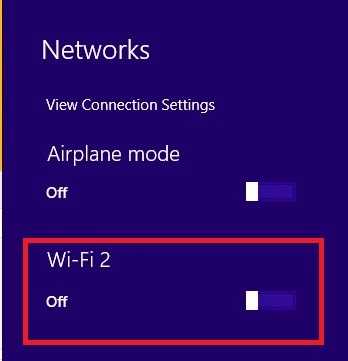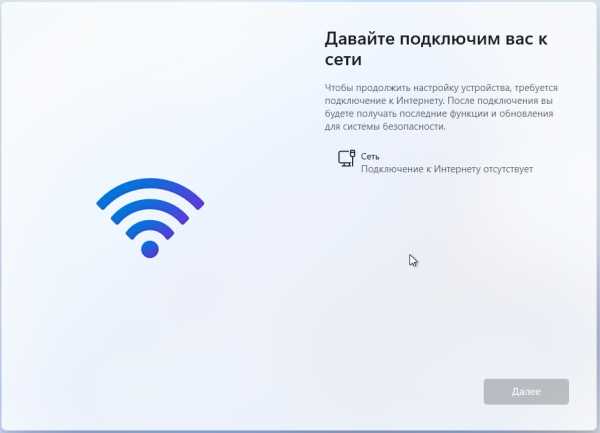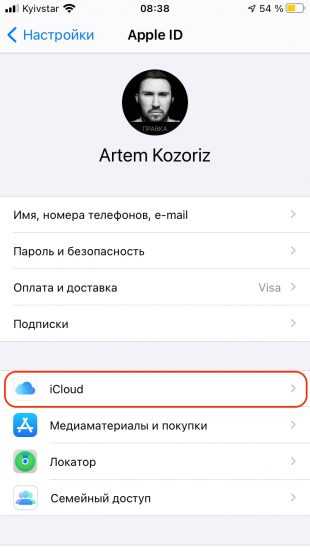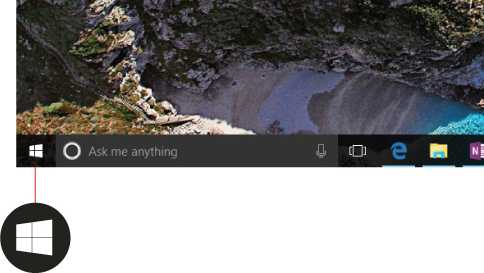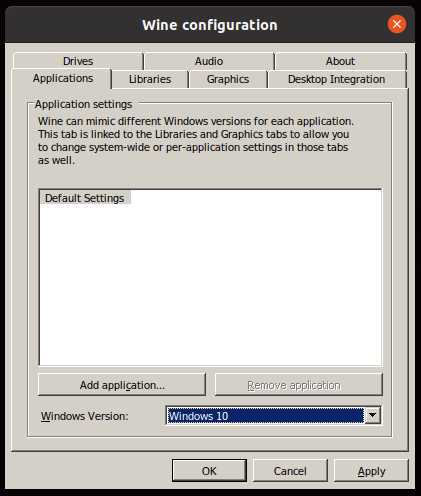Как починить звук на телефоне
Не работает звук на телефоне: как исправить динамик
Неработающий звук на телефоне обычно подразумевает неполадки с динамиком. Отсутствие звука - серьезная проблема, из-за которой под угрозу ставится общение, а также прослушивание или просмотр медиаконтента. Что делать, если звук в телефоне не работает? Разберемся с причинами и методами устранения этой неполадки. Отметим, что они одинаковы для аппаратов, работающих на платформах Android и iOS.
Топ причин, почему нет звука на телефоне:
Основные причины неполадок в работе динамика
Самая распространенная причина - человеческий фактор. Так вы можете выставить нулевой уровень звука и забыть об этом. Или вы (вариант - ваш ребенок, завладевший телефоном без разрешения) сбили настройки, нечаянно отключив звук. Поэтому первое, что надо сделать при наличии молчащего динамика - проверить все настройки звука. Если с ними все в порядке, надо проверить возможность:
- механических повреждений;
- загрязненности или поломки разъема под наушники;
- нарушения контакта в месте подключения динамика;
- загрязнения или повреждения самого динамика;
- поломки регулятора (качельки) звука;
- некорректные настройки звука на телефоне
- неисправности аудиоплаты;
- ошибки программного обеспечения.
Решить бóльшую часть перечисленных проблем можно самостоятельно в домашних условиях, но в случае серьезных неполадок придется обращаться в сервис-центр.
Механические повреждения
Частая причина пропавшего звука - попадание внутрь телефона влаги. Если вы точно знаете, что дело в ней, отключите телефон, разберите его, сняв заднюю крышку, вытащив аккумулятор, сим-карты, SD-карту, и дайте ему хорошо просохнуть. Способ почти всегда помогает, если вы быстро спохватились.
Запомните, что сушить телефон на батарее отопления или феном (для ускорения процесса) нельзя. Зато можно погрузить его и аккумулятор в емкость с рисом. Эта крупа обладает высокой гигроскопичностью, благодаря чему она хорошо вытянет влагу из устройства.
Более сложный случай - залитие телефона сладким напитком, который, даже высохнув, оставил внутри устройства, в том числе на динамике и контактах, липкие следы. Если жидкость попала на кнопки управления звуком, она может замкнуть их на максимально громком или, наоборот, на беззвучном режиме. В этом случае рекомендуется разобрать телефон и обработать контакты спиртом.
Статья по теме: Что делать, если телефон упал в воду
Неправильные настройки громкости
Все современные телефоны имеют возможность настроить громкость для разных приложений по-отдельности. Если на вашем устройстве воспроизводится звук во время игры или просмотра фильма, но при этом звук не работает во время вызова, возможно проблема кроется в том, что он отключен именно для этой функции.
Увидеть различные ползунки громкости можно, если вы зажмете клавишу регулировки звука, и правее от ползунка общей громкости нажмете на стрелочку «вниз».
Второй способ настройки звука на Андроид:
- зайти в «настройки» в раздел «звуки и вибрация»
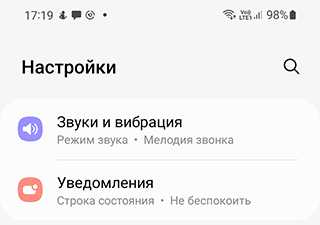
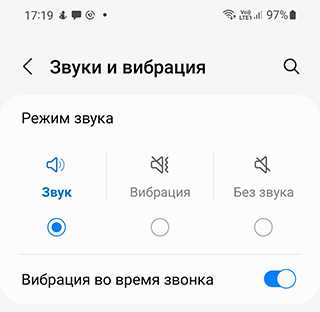
- выбрать там «громкость». Отобразятся четыре ползунка:
- Мелодия звонка – громкость, с которой на ваше устройство приходит вызов;
- Медиа – игры, музыка, видеофайлы;
- Уведомления – смс, уведомления от приложений;
- Система – громкость клавиатуры, громкость нажатия кнопок.
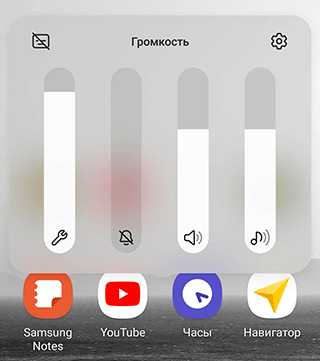
Также во время вызова появляется ещё один ползунок – громкость вызова. В обычное время настроить громкость вызова не получится, только во время разговора.
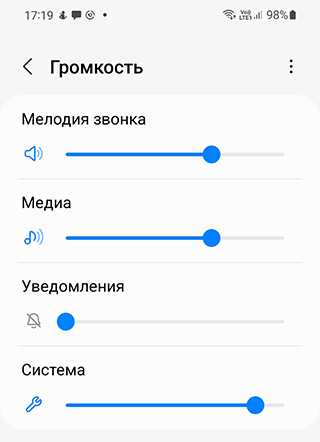
Если вы заметили, что один из ползунков выключен, возможно проблема кроется в этом. Попробуйте включить звук. Если проблема не решена – переходите к следующему пункту.
Неправильные аудионастройки приложения
Если звук на телефоне не работает в конкретном приложении, но работает на всем остальном устройстве, то стоит проверить настройки приложения. Некоторые игры могут по умолчанию запускаться с выключенным звуком. Данная проблема легко решается через настройки.
Также проблема может, как ни странно, быть в мессенджерах. Такие программы как Telegram или Whatsapp, глушат звук других приложений при прослушивании аудио и видео сообщений. Поэтому, если вы слушали голосовое в телеграме, а потом поставили его на паузу, у вас может не запуститься музыка. Это происходит, потому что устройство считает, что голосовое сообщение всё ещё проигрывается.
Включен режим «за рулем», «не беспокоить» или режим экономии батареи
На разных телефонах данные режимы работают по-разному, но в большинстве случаев «не беспокоить» и «за рулем» заглушают звук входящих вызовов и уведомлений. Режим энергосбережения наоборот – может отключить все звуки, кроме входящих вызовов.
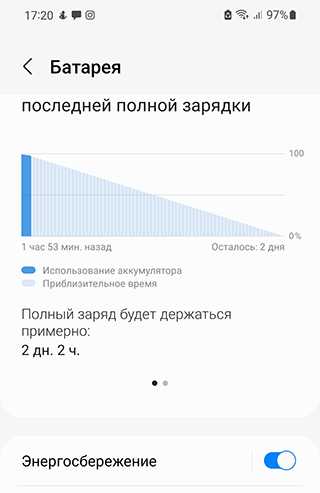
В режиме «средней экономии» пользователь ещё может прослушивать музыку, а вот в режиме «максимальной экономии» телефон отключает практически все функции кроме звонков, для поддержания заряда батареи.
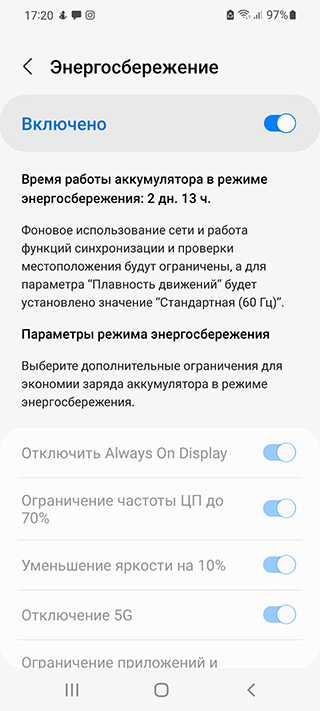
Поэтому пользователю стоит убедиться, что все эти режимы отключены, прежде чем переходить к проверке следующих пунктов.
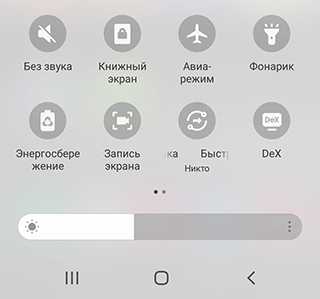
Аудио-разъем телефона засорен или изношен
Нередкая проблема, когда звук на устройстве работает, а на наушниках – нет. Даже если они отображаются подключенными, и вы уверены в их работоспособности (например, проверяли подключив к другому телефону).
В таком случае вероятнее всего проблема в аудио-разъеме. Подобные отверстия на телефоне часто подвергаются поломкам из-за попадания влаги или мусора. Вы можете попытаться прочистить разъем самостоятельно – несколько раз подключив и отключив наушники, или продув разъем при помощи баллончика со сжатым воздухом.
Если данные процедуры вам не помогли, то рекомендуется обратиться в сервис центр, где специалист поможет устранить проблему, не повредив устройство. Обычно чистка разъемов стоит совсем недорого.
Подключены сторонние приборы
Данный пункт особенно касается устройств с интерактивным чехлом, или устройств, к которым подключаются наушники не через микро-джек, а через блютуз или через разъем для зарядки. Если пропал звук на Андроиде, попробуйте отключить все устройства (в том числе подключенные через вай фай и блютуз), снять чехол и проверить работоспособность ещё раз. Если звук запускается – вероятно, проблема в одном из девайсов.
Проблемы с соединением в bluetooth наушниках
Достаточно очевидная проблема, с которой сталкиваются многие пользователи. Блютуз наушники могут быть не подключены, разряжены, или по какой-то причине ваше устройство могло подключиться только к одному наушнику. В данном случае вам поможет убрать наушники в чехол, а потом снова подключить к телефону. Также можно использовать функцию «забыть» bluetooth-устройство и переподключить наушники заново.
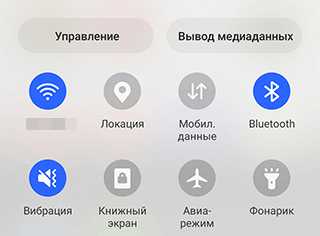
Установка вредоносного или несовместимого ПО
Очень редко, но встречаются случаи, когда звук пропадает после установки приложения или обновления для него. Обычно это происходит при скачивании «взломанных» приложений, установке сторонней прошивки, скачивании ПО с неофициальных сайтов. Иногда проблема даже не во вредоносности программы – просто она несовместима с устройством, и из-за этого происходят такие ошибки.
Для того чтобы убедиться, что проблема в приложении, нужно перейти в безопасный режим. Как это сделать:
- Удерживайте клавишу питания до появления меню с выбором «перезагрузки» «выключения» и «экстренного режима»;
- Нажмите «выключение» и удерживайте кнопку 5-6 секунд;
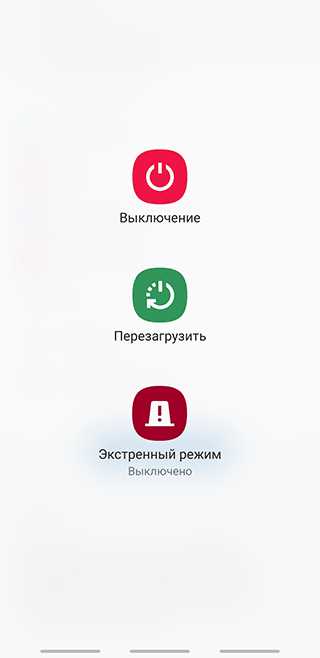
- Выберите «ОК» во всплывающем окне.
- Вы вошли в безопасный режим. Теперь можно проверить, работает ли звук на устройстве.
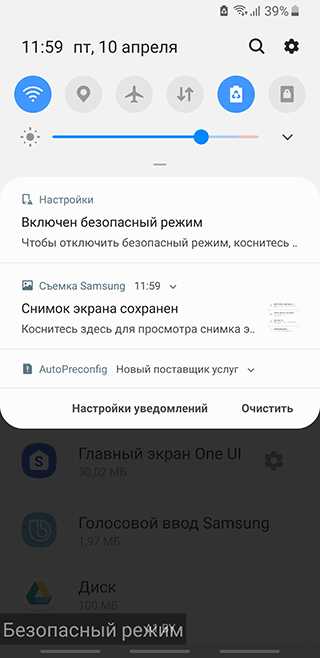
- Если музыка воспроизводится, то проблема в стороннем софте и вам следует его удалить.
Также вы можете попытаться почистить кэш приложения, из-за которого не воспроизводится звук. Способ срабатывает редко, но в некоторых случаях может помочь.
Сброс настроек
Если никакие вышеперечисленные способы не помогают – звук на устройстве так и не воспроизводится, тогда придется прибегнуть к сбросу настроек. Перед началом операции сохраните все нужные файлы в облако или на SD карту, а потом приступайте к сбросу.
Для сброса данных следуйте инструкции:
- Зайдите в «настройки»;
- Выберете раздел «общие настройки». На некоторых устройствах его нет, поэтому приступайте к следующему пункт;
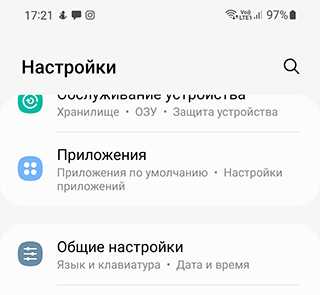
- Нажмите на кнопку «сброс» или «архивация».
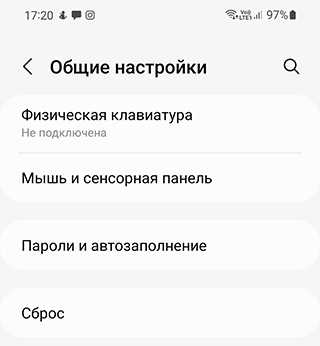
Во всплывшем окне выберете нужный вариант спроса данных.
После этого устройство перезагрузится, все данные и настройки удалятся. Если причина отсутствия звука была в некорректно работающем ПО – звук на телефоне должен восстановиться.
Технические проблемы
Видов поломок может существовать множество, самая частая причина исчезновения звука – перестал работать динамик.
Телефон оснащен несколькими динамиками: для разговора и для воспроизведения медиафайлов. Если вы заметили, что не работает только один из них, то вероятнее всего он поврежден. Причиной может служить попадание влаги, физическое воздействие (например, если пользователь уронил телефон), попадание пыли и грязи. Также при неисправности динамика может испортиться звук, а не отключиться полностью, это – самый явный признак неисправности динамика.
Иногда поломка происходит в кнопке усиления\уменьшения громкости. Если вы заметили, что со звуком все в порядке, но устройство не реагирует на нажатие клавиш громкости, то стоит разобраться с этим. Вероятнее всего произошло залипание из-за попадания пыли, но причин может быть множество, которые вы самостоятельно не исправите. С такой проблемой стоит сразу обращаться в сервис-центр.
Также, очень редко, но проблема может крыться в неисправности SD карты. Если звука нет при воспроизведении аудио файлов на sd карте, то, возможно, она повреждена. Обычно это сопровождается и другими проблемами – нарушенной картинкой при просмотре фильма, лагами и вылетами из игры.
Загрязненный или сломанный разъем под наушники
Проблема с тем, как работает динамик, часто связана с загрязнением или выходом из строя контактов для наушников. Когда гарнитура подключена, контакты замыкаются: телефон отключает звук от динамика, перенаправляя его в наушники. Если контакты зацепились друг за друга или сломались, звук на телефоне не будет работать. Телефон будет считать, что наушники к нему подключены.
Проблема однозначно связана с разъемом под наушники, если:
- на телефоне постоянно отображается значок "Наушники", хотя они не подключены;
- штекер наушников входит в разъем без обычного небольшого усилия;
- в гнезде под штекер скопилась грязь;
- наушники работают, будучи подключенными к другим устройствам.
Попытаться исправить неполадку можно следующими способами.
- Вставляя штекер наушников в разъем, попробуйте осторожно надавить им на стенки разъема в разные стороны. Вполне возможно, что так вы расцепите контакты, и динамик заработает.
- Если причина кроется в загрязненности разъема, обработайте его ватной палочкой, смоченной в спирте, предварительно выключив телефон. Делать это надо крайне осторожно, так как ватка может зацепиться за контакты, погнуть или сломать их.
- Сильно и резко подуйте на разъем, чтобы удалить из него скопившийся мелкий мусор. Можно также на несколько секунд поднести телефон разъемом к пылесосу, работающему на небольшой мощности.
Если принятые меры не помогли, контакты скорее всего сломаны. Здесь не обойтись без смены разъема в условиях сервис-центра.
Нарушение контакта в месте подключения динамика
Такое возможно в результате удара телефона о твердую поверхность или его загрязненности. Чтобы проверить эту версию, необходимо разобрать телефон и осмотреть контакт. Если причина неисправности - влага или грязь, почистите контакт.
- Если контакт прижимной с плоскими поверхностями, обработайте их обычным ластиком.
- Если динамик крепится на шлейфе, капните немного спирта на жесткую кисточку или зубную щетку с щетиной средней жесткости и почистите им разъемы.
Если это не помогло, то возможно, что виною всему сам динамик. Отметим, что в этом случае иногда динамик работает, но хрипит в телефоне при разговоре. Возможные причины неисправности динамика:
- попадание грязи или влаги;
- заводской брак;
- повреждения, вызванные длительной эксплуатацией телефона.
В последних двух случаях проблема решается обращением в центр по ремонту с просьбой замены динамика.
Сломанный регулятор звука
Иногда звук на телефоне не включается только потому, что сначала его убавили до минимума, а затем сломали регулятор. В этом случае требуется ремонт качельки звука в условиях сервис-центра. Если дело в ее загрязнении, то его ликвидируют, а если причина кроется в поломке, качельку заменят на новую.
Неисправная аудиоплата
Звуковая плата (равно как и шлейф, с помощью которого она крепится) может повредиться от падения телефона. Диагностировать поломку аудиокарты в домашних условиях сложно, поэтому, если причина неисправности неявна, обратитесь в сервис-центр.
Ошибка программного обеспечения
Это может быть как спонтанная ошибка, так и серьезные конфликты программ, установленных на один и тот же телефон и отвечающих за воспроизведение аудио. Если вы уверены, что проблема не в динамике, а именно в софте, попробуйте последовательно:
- перезагрузить телефон - нередко ошибка софта при этом ликвидируется сама;
- отключить все приложения, отвечающие за воспроизведение аудио, кроме одного на ваш выбор (если на телефоне одновременно стоит несколько таких программ) и выполнить проверку динамика;
- сбросить действующие настройки и вернуться к заводским, предварительно сделав резервную копию важных файлов.
Вполне возможно, что воспроизведение звука вернется уже после перезагрузки или отключения лишних программ. Если же ни один из перечисленных способов не помог, остается перепрошить устройство.
Воспользовавшись предложенными рекомендациями, вы выясните причину неполадок в работе динамика и, возможно, ликвидируете ее, но помните: качественная работа телефона напрямую зависит от того, насколько бережно вы с ним обращаетесь.
Пропал звук на телефоне - что делать
То, что звук не работает является частой причиной / сбоем в телефоне андроид самсунг галакси, xiaomi redmi 4x, хонор, нокиа люмия, сони иксперия, на асусе, мейзу, леново, bq, zte, lg, huawei, dexp, престижио, алкатель, fly, микромакс, texet, vertex, mdc или htc.
Причем ситуации совершенно разные: в некоторых пропал звук на видео в ютубе, звук вызова при входящем звонке в других звук уведомлений или при разговоре пропадает и появляется.
Пропасть звук может как в наушнике, так и на динамике. Причина не всегда она и та же, но их можно свести к трем основным (ели не брать во внимание аппаратную часть) и несколько редко встречающимся.
На устройстве айфон намного реже, поэтому сегодня опишу наиболее распространенные проблемы с воспроизведением звука в смартфонах и предложу, как бороться с такими дефектами.
[info]Есть еще один отличный способ устранить проблемы в телефоне андроид даже если он не включатся — подробности здесь[/info]
Самая распространенная причина – частое использование наушников. Гнезда не выдерживают и заклинивают.
Причина первая почему пропал звук в планшете или телефоне андроид – разъем наушников
Если часто пользуетесь наушниками, то после отключения они как правило и стали причиной. Тогда наушники не подключены к устройству, а на экране телефона отображается значок.
Значит, телефон застрял в режиме гарнитуры. В этом случае вы не услышите звук со смартфона, пока не подключите к нему наушники. Что тогда делать?
Эта проблема может быть решена. Попробуйте подключить и отключить наушники несколько раз, а затем перезагрузите телефон. Убедитесь, что значок гарнитуры исчез с экрана смартфона.
Гнездо для наушников может быть покрыто пылью или грязью, поэтому очистите его мягкой зубной щеткой или используйте сжатый воздух. Выключите и снова включите смартфон или извлеките и вставьте аккумулятор в телефон.
Причина вторая – звук в динамике телефона резко перестал работать

Если в телефоне пропал звук, то есть вы не слышите ни звонка, ни музыки, ни уведомлений, возможно, причина в программном обеспечении.
Что делать? Вы можете попытаться исправить ошибку, выполнив следующие действия:
- перезагрузка смартфона: просто перезагрузите телефон андроид, чтобы обновить устройство.
- отключение Bluetooth на телефоне — иногда функция Bluetooth может вызвать проблемы с динамиком. Перейдите на вкладку «Настройки»> «Подключение к устройству»> «Bluetooth» (названия функций могут немного отличаться в зависимости от модели смартфона).
- восстановление заводских настроек телефона — восстановление устройства до заводских настроек может быть эффективным способом решения большинства проблем с программным обеспечением андроид.
Причина третья почему не работает звук — телефон переключается в беззвучный режим

Пользователи смартфонов иногда жалуются на то, что их устройства отключаются при совершении звонков (при разговоре) или при самостоятельном переключении в беззвучный режим.
У вас есть еще одна возможность исправить звук в телефоне – это использовать приложение для исправления сбоев на андроиде.
Этот случай может быть вызван сторонними приложениями или ненужными файлами в кэше. Что делать? Эта проблема может быть решена двумя способами:
- удаление вредоносного приложения — если проблема появилась недавно, удалите приложение, которое вы установили в последний раз.
- очистка кэша от ненужных файлов — загрузите приложение для очистки файлов кэша, например App Cache Cleaner. Проверьте, сохраняется ли проблема после использования программы.
Если, несмотря на вышеприведенные решения, смартфон по-прежнему не издает никаких звуков, это может значить, что устройство было механически повреждено.
В этой ситуации рекомендуется посетить авторизованный сервис, где специалисты ремонтируют не работающие компоненты.
Пропал и не работает звук в телефоне андроид – как узнать причину: аппаратная или программная
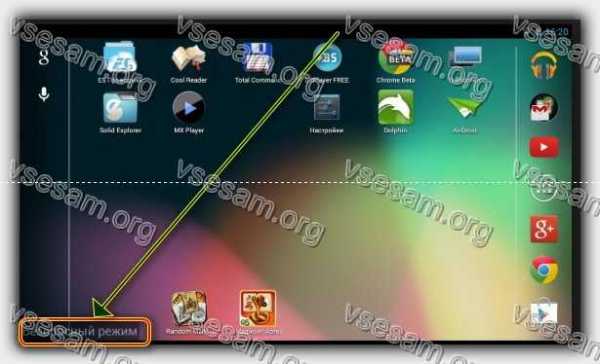
Далеко не всем известно, что смартфоны имеют большинство компьютерных функций – одна из них безопасный режим, как на картинке с телефона самсунг а5 с андроид 7.
Именно запуск телефона поможет вам установить причину: оказался программный сбой или все-таки что-то повредилось в материальной части.
Как запустить телефон в безопасном режиме? Сделать это можно практически на каждом телефоне хуавей, флай, asus, сяоми, sony, леново, зте, лджи, meizu, асус, алкатель, samsung j5 или j7. Вот описание как запустить в телефоне безопасный режим.
Если телефон работает в безопасном режиме без проблем, то сложившаяся ситуация может быть вызвана сторонними приложениями или механическими повреждениями.
Другие причины почему в мобильном телефоне не работает звук
Я уже писал, что делать если периодически пропадает звук при прослушивании с встроенного плеера и как его восстановить, но есть и мелкие проблемы о которых также стоит упомянуть.
Например, пропал звук только медиа в интернете. Тогда посмотрите может вы его нечаянно отключили.
В интернете звук мультимедиа, например на ютуб, пропадет если нажать на значок динамик или передвинуть ползунок. Что делать чтобы исправить? Нажать еще раз.
Также пропасть звук может и в приложениях, например вайбера, будильника, на ватсапе или в играх. Что делать – как исправить. Самый простой способ сбросить приложение к настройкам по умолчанию.
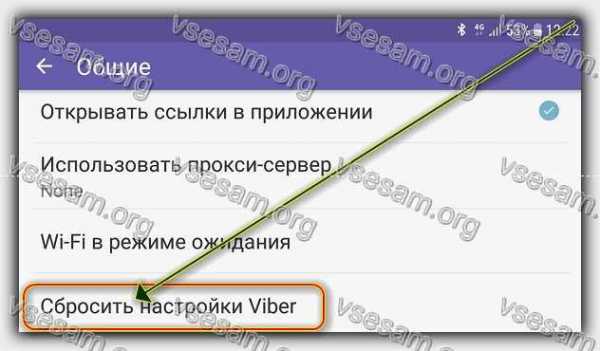
Аналогичная ситуация может проявится при получении смс сообщений — пропал звук и вибрация. Это исправляется обычно в настройках.
На кнопочном телефоне причин меньше, но там звук музыки не будете слышать если будет включен режим «без звука».
Что касается после обновления и падения, то об этом говорить нечего. Если после обновления – то перешивать на старую, если после падения, то повреждения физические и куда пропал звук в сервисе найдут.
Случается даже, что пропал звук везде после замены тачскрина на андроиде – это небрежность мастера.
Что делать если пропал звук в смартфоне на андроид 8
Учитывая тот факт, что не все еще получили обновление 8.1 Oreo, вы можете даже не знать об этой ошибке, но она существует.
Те, у кого есть телефон с чистой системой Android (включая Nokia, Pixele) и в то же время любят использовать наушники Bluetooth, могут иметь проблемы со звуками уведомлений.
Да, я знаю — это не конец света, сильно не мешает использованию устройства и вообще для некоторых может быть мелочью.
Ошибка появляется случайно в основном для пользователей чистого Android 8.1, которые подключают колонки / наушники Bluetooth к телефонам и планшетам.
Во время подключения через беспроводной интерфейс звуки уведомлений отправляются на внешнее оборудование (за исключением сигналов звонка входящего вызова). После отсоединения аксессуара звук должен быть направлен обратно на основной динамик — но это не так.
Телефон или планшет ведут себя так, как будто динамик / наушники все еще подключены. Как видно из форумов технической поддержки Google (эта тема касается телефонов Pixel, но есть также сигналы о том, что ошибка возникает в других
Конечно, простой перезапуск устройства на некоторое время устраняет проблему. Однако он возвращается через несколько дней или даже … часов.
Будем ждать. Нет подтверждения того, что Google устранила эту ошибку в следующей версии программного обеспечения для телефонов и планшетов.
Я надеюсь, что сразу после обновления моих устройств до последней версии звук уведомления пропадать не будет.
Только отвращение сохранится — мне трудно принять тот факт, что такой серьезный дефект (в контексте удобства использования) не был ликвидирован сразу после его появления. Тем более что есть среди прочего в «флагмане» для телефонов Android Pixel.
Я даже не могу сосчитать ситуации, в которых я пропустил важное уведомление — просто потому, что телефон только вибрировал, а не объявлял мне о появлении интересного контента с помощью хорошо известного звука.
Так не должно происходить в операционной системе, которая стремится быть лучшей из доступных в смартфонах по всему миру. Успехов.
Нет звука, слабый звук или помехи в динамике телефона
Проблема
В режиме динамика (который используется для режима громкой связи) при воспроизведении музыки, видео или игре в динамике телефона нет звука, слабый звук или слышны помехи.
Причина
- Телефон находится в беззвучном режиме или настроен слишком низкий уровень громкости.
- Возникла проблема с файлом источника звука.
- Отверстия динамика заблокированы.
- Проблема с динамиком.
Решение
- Нажмите на кнопку увеличения громкости для отображения шкалы управления громкостью. Нажмите на значок , чтобы открыть раздел настроек Звуки. Убедитесь, что опции Мультимедиа, Мелодия, Будильник и Вызовы настроены корректно, а для мелодии входящего вызова выбрана опция Нет.
- Несколько раз перетащите ползунки громкости Мультимедиа или Мелодия и проследите за изменениями звука. Если громкость звука изменяется соответственно, то проблема может быть с проигрываемым аудиофайлом. В таком случае попробуйте воспроизвести другой аудиофайл.
- Убедитесь, что отверстия динамика не закрыты. Устраните объекты, блокирующие динамик. Убедитесь, что на противопылевом фильтре в отверстиях динамика нет грязи, пыли или жидкости. Если жидкости нет и динамик не заблокирован, почистите противопылевой фильтр при помощи сухой мягкой кисти. Если в отверстие попало небольшое количество жидкости, подождите несколько часов, пока жидкость не испарится, и проверьте, устранена ли проблема.
- Если проблема не решена, возможно, возникла проблема с динамиком. Сделайте резервную копию данных и обратитесь в авторизованный сервисный центр Huawei.
Плохо слышно абонента в телефоне
Громкость установлена на минимум
Если вы внезапно стали плохо слышать абонента, не торопитесь относить аппарат в СЦ – проверьте установленный уровень громкости во время разговора с помощью боковых кнопок громкости. Хотя это решение кажется очевидным, но определенное количество аппаратов с дефектом «нет звука во время разговора» приходят к нам в ремонт с установленной минимальной громкостью. Также минимальная громкость может установиться самостоятельно, если кнопка громкости из-за загрязнения запала в корпус, т.е. кнопка уменьшения громкости постоянно находится в нажатом положении. Попробуйте понажимать кнопку, аккуратно почистите ее мягкой щеткой. Если мембрана или ползунок кнопок громкости не повреждены, то чистка может помочь. Если же громкость находится на минимуме, но с помощью кнопок громкости увеличить ее не удается, то вам надо обратиться в наши авторизованные СЦ для замены боковых кнопок.
Загрязнение отверстий динамика
При использовании аппарата в запыленных помещениях довольно часто пыль забивает отверстия защитной сетки динамика или акустические каналы, через которые звук идет от динамика к уху пользователя. Проверьте чистоту отверстий, если требуется - почистите мягкой щеткой. Ни в коем случае не вставляйте в отверстия иголки или острые предметы – вы можете порвать мембрану динамика. Если на ваш аппарат наклеена защитная пленка, удостоверьтесь, что эта пленка не закрывает динамик и не мешает прохождению звука. Если отверстия динамика не загрязнены, значит вышел из строя либо сам динамик, либо микросхема аудиоусилителя. Самостоятельный ремонт пользователем такого дефекта невозможен. В нашем СЦ проведут диагностику аппарата, определят вышедший из строя узел и заменят его на новый. Для ремонта аппаратов мы используем только оригинальные запчасти от производителей телефонов.
Не работает микрофон
Проверьте чистоту отверстий в области микрофона, если требуется - почистите мягкой щеткой. Ни в коем случае не вставляйте в отверстия иголки или острые предметы – вы можете повредить микрофон. Если чистка не помогла, то, скорее всего, требуется замена либо микрофона, либо аудиоразъема для наушников. Самостоятельный ремонт пользователем такого дефекта невозможен. В нашем СЦ проведут диагностику аппарата, определят вышедший из строя узел и заменят его на новый. Для ремонта аппаратов мы используем только оригинальные запчасти от производителей телефонов.
В Вашем телефоне, смартфоне или планшете плохо слышно абонента и вы не знаете что делать? Обратитесь в профессиональный сервисный центр МТ Сервис. Мы поможем быстро устранить поломку и привести устройство в рабочее состояние. Связаться с нашей мастерской можно любым удобным способом со страницы контактов. Наши мастера проведут диагностику устройства и определят, почему телефон плохо слышит абонента, объяснят как устранить данную поломку и сколько времени займет ремонт изделия.
После обновления андроида пропал звук. Пропал звук в смартфоне (телефоне) либо планшете на платформе Android. Что делать и как исправлять
Несмотря на то, что современные мобильные устройства идеально подходят для того, чтобы пользоваться интернетом, слушать музыку, смотреть видео, делать качественные фото и многих других вещей, основным их предназначением было и остается общение. За воспроизведение звука на телефонах отвечают встроенные динамики и звуковая плата (схема усиления звука). В случае их повреждения, о разговорах со своими друзьями или родными, а также о ряде иных функций, можно забыть.
Что может стать причиной подобного рода неисправностей? Несмотря на разнообразие существующий на сегодняшний день мобильных телефонов, общие признаки проблем со звуком у всех практически идентичны. В ряде случаев их можно устранить путем нехитрых манипуляций, которые, к тому же, можно выполнить в домашних условиях. Однако могут также возникать ситуации, когда ремонт iphone становится неизбежным.
Основным признаком неполадок со звуковой системой устройства является, само собой, полная пропажа всех аудиосигналов. К другим характерным чертам относятся проблемы с воспроизведением звуковых файлов, хрипы в динамике, неожиданное повышение или понижение голоса собеседника, а также наличие посторонних шумов во время разговора.
Читайте также:
- Почему не работает флешка на телефоне
- Что делать если блокировка телефона не работает
Как устранить существующие неполадки
- Проверка регулятора уровня звука - причина неполадки вполне может крыться в столь банальном явлении, как несоответствующий уровень громкости. Необходимо убедиться, что не включен режим вибро или без звука. Для этого следует нажать регулятор. Если причина в нем, проблема разрешится.
- Проверка громкости в меню настроек - если внешняя настройка звука не принесла желаемых результатом, следует проверить системные настройки. Они находятся, как правило, в поздразделе «Звук». Нужно просто передвинуть ползунок в требуемое положение.
- Ремонт динамика - в большинстве случаев причиной отсутствия звуковых сигналов может быть сломанный динамик. Вероятность этого повышается, если не работает только один динамик, которых в современных телефонах несколько. Он может выйти из строя по разным причинам - в результате засорения (почистить можно собственными силами), из-за короткого замыкания и сгорания отдельных элементов, а также обрыва в катушке. Последние две проблемы решаются только установкой новых комплектующих.
- Ремонт звуковой платы - наиболее серьезное повреждение, устранить которое в домашних условиях под силу далеко не каждому. Поэтому здесь рекомендуется отнести свой телефон в сервисный центр.
- Ремонт шлейфа - в старых слайдерах и раскладушках звуковая плата соединена с материнской при помощи шлейфа. Он, в результате механических воздействий или длительной эксплуатации, может перетираться, соответственно, звук исчезнет. Переустановить шлейф можно самостоятельно, при условии наличия необходимых знаний.
Причиной проблем со звуком может стать и программный сбой, который вызывается различными сторонними приложениями, установленными на данное мобильное устройство.
Если на iPhone перестал воспроизводиться звук входящего вызова или сообщений, то это ещё не значит что пора бежать в сервисный центр. Есть шанс что вы наткнулись на редкий, но не единичный баг. Банальная перезагрузка или включение/отключение переключателя бесшумного режима могут не помочь, а именно поэтому попробуйте воспользоваться нашей инструкцией.
Вконтакте
Что делать, если нет звука (пропал) входящего звонка на iPhone
Несмотря на то, что iPhone – вещь весьма надежная, иногда пользователи сталкиваются с внезапным исчезновением мелодии при звонке. Входящий вызов осуществляется, но звукового сигнала нет, что делать? Ниже мы расскажем вам, как можно решить эту проблему.
Возможно, на iPhone отключен звук
В большинстве случаев мелодия звонка перестает играть из-за того, что iPhone был переведен в беззвучный (бесшумный) режим. Конечно, это объяснение очень простое, но зачастую именно оно и является самым верным, особенно для совсем «новеньких» владельцев гаджета.
ПО ТЕМЕ: .
Для того чтобы решить эту проблему, проверьте переключатель громкости на левой стороне iPhone. Если переключатель стоит на беззвучном режиме, просто передвиньте его, и при входящем вызове снова будет играть музыка.

iPhone требуется перезагрузка
Если переключатель громкости находится в нужном положении, но мелодия все равно не звучит, возможно, вашему устройству требуется перезагрузка. Принудительная перезагрузка исправит программные ошибки, из-за которых мог исчезнуть рингтон. О том, как перезагрузить iPhone (4 способа) .
Нет звука при входящем звонке на iPhone – активирован режим «Не беспокоить»
Если на вашем iPhone перестал звонить рингтон, проверьте, не включен ли режим «Не беспокоить». Пользователи по ошибке часто активируют это режим, сами того не замечая. Если в верхней части экрана вы видите значок в виде полумесяца, значит, у вас включен режим «Не беспокоить», отключающий все звуковые уведомления.
Решить эту проблему проще простого. Проведите пальцем снизу вверх по экрану, откройте «Пункт управления» и выключите режим. Теперь звуковой сигнал должен снова появиться.
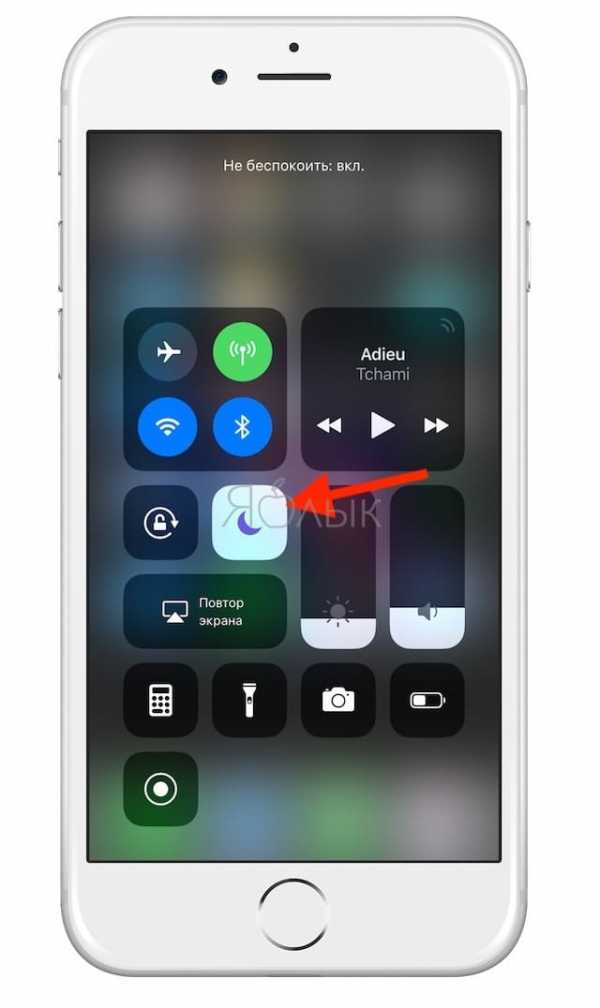
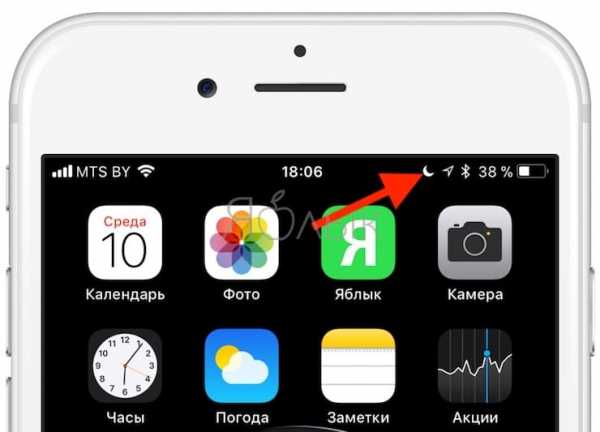
Проверьте настройки звука
Не исключено, что проблемы с рингтоном возникли из-за неправильных настроек звука. Откройте «Настройки», выберите «Звуки» и установите подходящую для вас громкость рингтона и уведомлений. Здесь же вы можете включить «Изменение кнопками», что позволит регулировать громкость мелодии с помощью кнопки громкости на левой стороне iPhone.
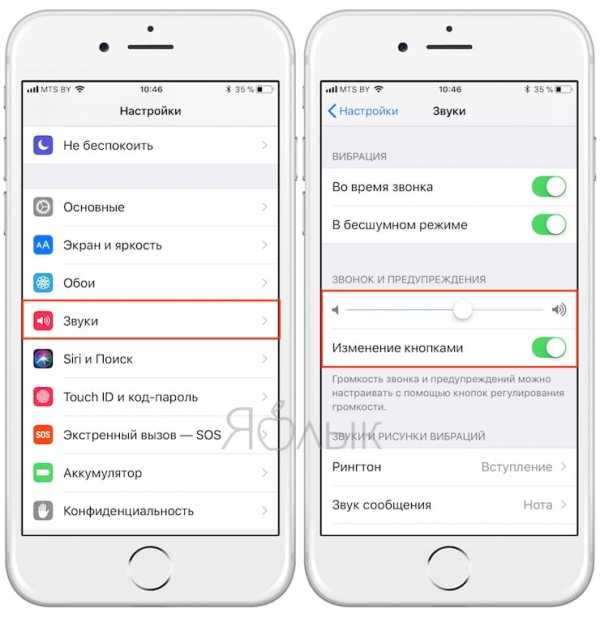
Нет звука при входящем звонке на iPhone – ошибочно включен режим гарнитуры
Если вы испробовали все вышеперечисленные способы, но ни один из них не помог, значит, проблема несколько сложнее. К примеру, ваш iPhone мог по ошибке остаться в режиме гарнитуры. Это легко проверить в приложении Музыка или Пункте Управления, нажав на иконку «Устройства» .
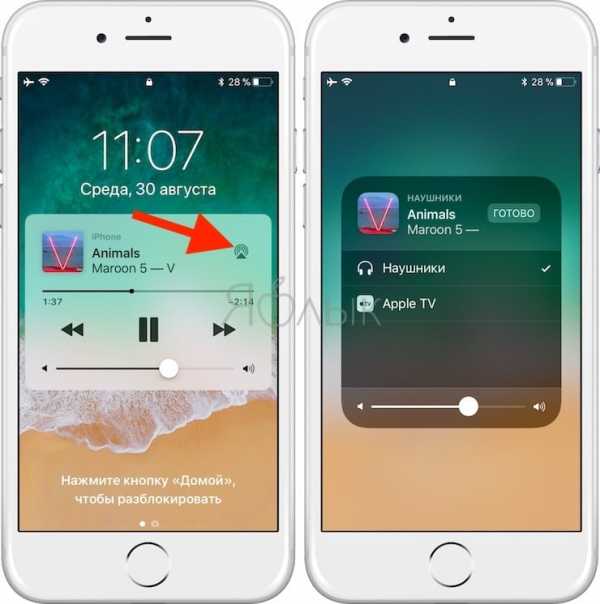
Попробуйте подключить и отключить наушники несколько раз, аккуратно прочистить аудио / Lightning разъем зубочисткой, перезагрузить iPhone.
Устранение проблемы при помощи AssistiveTouch
1. Откройте меню Настройки → Основные → Универсальный доступ .
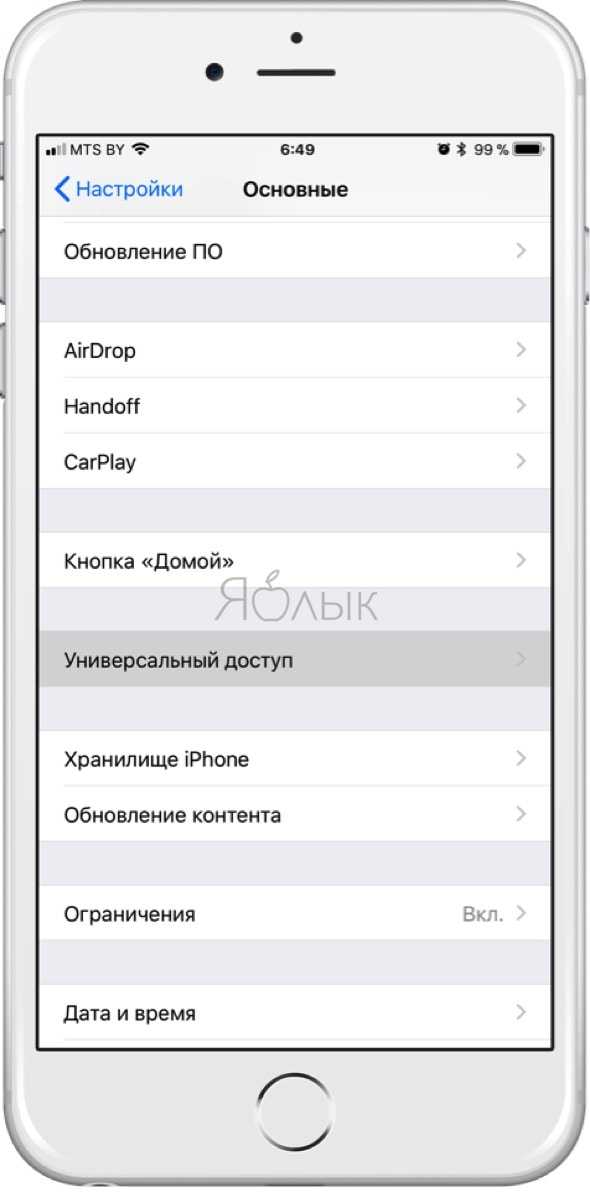
2. Перейдите в раздел и активируйте эту функцию через соответствующий тумблер. На экране появится точка с дополнительными меню, которую можно расположить в любом месте дисплея.
3. Тапните по меню AssistiveTouch и выберите пункт «Аппарат ».
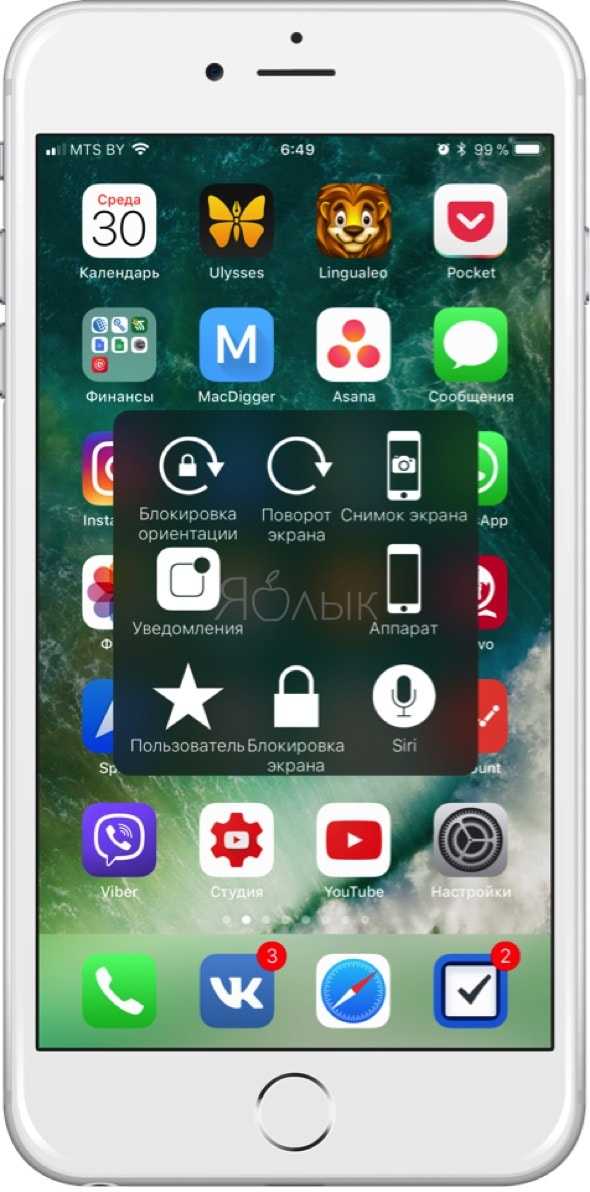
4. Справа должна быть иконка «Отключить звук » с перечёркнутым колокольчиком (если нет, то переведите эту функцию в это положение), а слева тапайте по «Громче », чтобы увеличить громкость звонка.
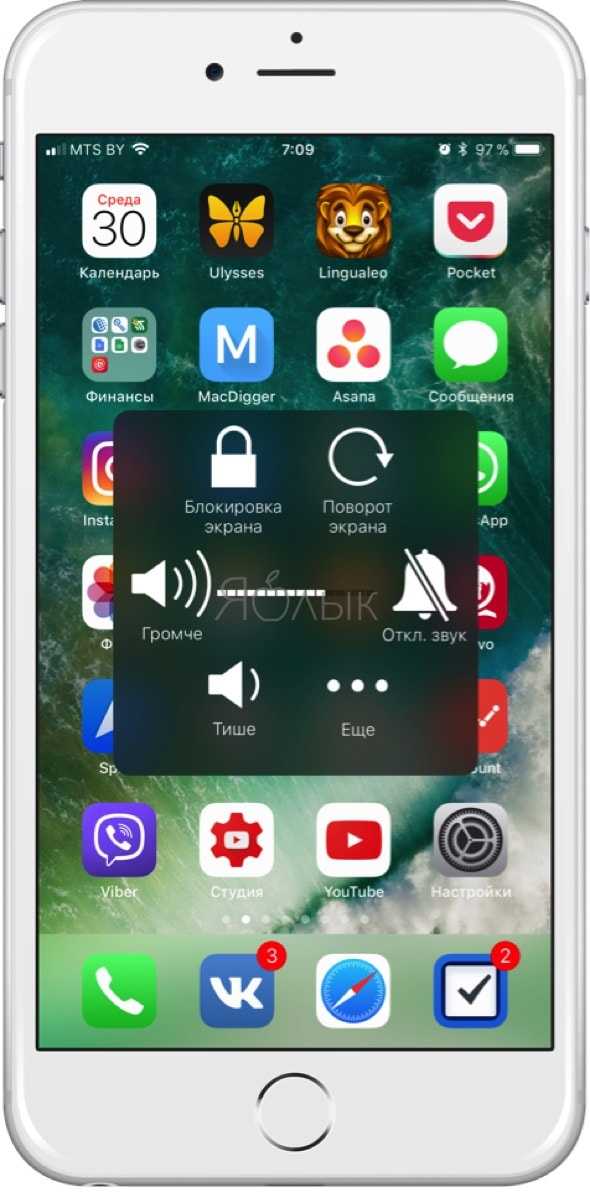
5. Отключите AssistiveTouch за ненадобностью.
Смартфоны на базе ОС Андроид, как и любая другая техника, подвержены поломкам. Если у вас пропал звук на Андроиде, не стоит сразу сдавать устройство в сервисный центр, потому как во многих случаях такую проблему можно решить самостоятельно.
Если пропал звук на Андроиде, для начала нужно попробовать вернуть его самостоятельно. Но стоит отметить, что если телефон действительно сломан, то без сервисного центра не обойтись.
По каким причинам пропадает звук на смартфоне:
- Изменение настроек звука или режима телефона
- Сбой программного обеспечения
- Поломка устройства
В первую очередь заходим в настройки звука. Тут есть несколько ползунков для изменения уровня громкости, при помощи которых можно отдельно настроить звук для входящих звонков и уведомлений, медиафайлов и будильника. Смещённый влево ползунок полностью выключает звук, а перетаскивая его вправо можно увеличить громкость до необходимого уровня.
Таким образом, если у вас пропал звук в видео , то его можно включить с помощью ползунка «Медиафайлы ». Это самый простой случай, но иногда звук пропадает из-за сторонних приложений или сбоя системы.
Пропал звук на Андроиде и не включается в настройках
Звук может пропасть из-за конфликта системы со сторонним приложением. Попробуйте отключить или удалить приложение , после установки которого начались проблемы со звуком, и перезагрузить устройство.
Более сложный вариант - запустить Безопасный режим и проверить, работает ли звук без сторонних приложений. Если в безопасном режиме звук работает, значит точно всему виной одно из приложений. Останется только определить, какое именно, и удалить его.
Если эти варианты не принесли желаемого результата, нужно сделать сброс устройства к заводским настройкам . Все данные при этом удалятся, так что не забудьте
Проблема со звуком на планшетах и телефонах Андроид наблюдается крайне редко. Причинами такой проблемы могут быть как аппаратные неполадки самого устройства, так и программные баги. В некоторых ситуациях проблема может быть вызвана невнимательностью самого пользователя мобильного устройства. Рассмотрим основные причины и что делать, если пропал звук на телефоне Андроид.
Наиболее распространенная причина, по которой пропадает звук в телефоне – это невнимательность самого пользователя. Находясь на учебе, на важном совещании или в кинотеатре, мы выключаем громкость нашего смартфона, чтобы не тревожить остальных мелодией входящего вызова. Но далеко не все изменяют настройки сразу после окончания мероприятия, в результате чего к нам еще не сразу могут дозвониться. Это касается не только входящих вызовов, но и смс сообщений, а также уведомлений различных социальных служб и мессенджеров. Кроме этого, если выставить громкость мультимедия на нулевой показатель, то звук также будет отсутствовать при запуске игр и приложений на телефоне.
Решение проблемы
Данная проблема решается максимально просто. Все что потребуется, это найти нужную вкладку со звуком в настройках и изменить показатели громкости для выбранных режимов. Для этого нужно сделать следующее:
- Открыть меню главных (через вкладку с приложениями или опускающуюся шторку с рабочего стола).
- Найти вкладку со звуком (в зависимости от модели телефона и версии ОС, она может называться по разному: “Громкость”, “Звуковые сигналы”, и т.д.)
- Изменить параметры громкости для нужных режимов (для этого передвинуть ползунок в правую сторону).
Кроме регулировки громкости, в меню главных настроек можно также поменять мелодии вызова, будильника и оповещений. Если на телефоне включен беззвучный режим, то для того, достаточно выключить его. Сделать это можно не только через меню системных настроек, но и выбрав соответствующий пункт на панели уведомлений. Более подробно решение проблемы можно посмотреть в видеоролике, представленном ниже.
Неправильная перепрошивка
В интернете множество различных прошивок, которые можно скачать и установить на свой смартфон совершенно бесплатно. При этом они обладают расширенными, по сравнению с официальными обновлениями, возможностями и настройками персонализации. Но далеко не всегда установка на свой мобильник крутой кастомной (пользовательской) прошивки оказывается хорошей идеей. Дело в том, что вместе с программным обеспечением она содержит и драйвера, необходимые для корректной работы всех плат и модулей устройства. Если в ней нет нужных драйверов для полифонического или разговорного динамика вашего мобильника, то и звука в телефоне не будет.
Решение проблемы
Чтобы не попадать в подобные ситуации рекомендует перед тем, как перепрошивать свой смартфон, прочитать инструкцию к самой прошивке. Если в списке поддерживаемых моделей не значится ваше устройство, то лучше поискать другую версию или устанавливать только официальные обновления. Они точно предназначены под конкретную модель смартфона и в случае возникновения программных багов, разработчик бесплатно исправит проблему.
Но в том случае, когда вы уже прошили свой мобильник и обнаружили, что нет звука, можно выполнить откат прошивки. Для этого требуется создать резервную копию данных (бэкап на Андроид) перед тем, как ее устанавливать. Сделать это будет удобнее и проще через меню восстановления (Recovery) или с помощью специальных приложений, например: Titanium Backup или SP FlashTools.
Сбои в программном обеспечении Андроид
Еще одной программной причиной, по которой может не работать звук в телефоне Андроид, является сбой в ПО. Его результатом может послужить обновление операционной системы, установка приложений и игр из непроверенных источников и т.д. Впоследствии происходит конфликт нескольких системных процессов в смартфоне либо блокировка конкретного процесса, отвечающего за вывод звука. Он также может быть случайно остановлен самим пользователем, вручную через меню настроек или с помощью специальных программ для оптимизации системы.
Решение проблемы
Первым делом для решения такой проблемы нужно проверить наличие и состояние процесса, отвечающего за вывод звука, в настройках. Для этого потребуется:
- Перейти в меню системных настроек.
- Открыть вкладку “приложения”.
- Выбрать пункт “диспетчер приложений”.
- Перейти к перечню работающих процессов боковым свайпом по экрану влево.
В верхней части экрана будет отображаться статистика и состояние загрузки оперативной памяти устройства. Снизу будет представлен список работающих приложений и процессов. Если в нем присутствует служба звука, то нужно перейти на нее, клацнув по значку, проверить состояние и включить по необходимости.
Кардинальным способом, решающим в большинстве случаев программные проблемы, из-за которых не работает звук на смартфоне, будет сброс до заводских настроек. Выполнить его можно через меню восстановления либо используя возможности операционной системы. Во втором случае потребуется перейти в меню системных настроек, и выбрать вкладку “архивация и сброс”. В ней находится требуемый пункт, нажав на который нужно подтвердить свой выбор. Отметим, что при этом будут удалены все данные с внутренней памяти телефона, включая музыку, фотографии и установленные приложения.
Посмотреть, как сделать сброс до заводских настроек на телефонах и планшетах Андроид, можно из видеоролика, представленного ниже.
Аппаратная неисправность
Если перед тем, как вы обнаружили пропажу звука в телефоне, он ударялся или падал, то скорее всего проблема в аппаратной поломке. Вызвать неисправность динамика, системной платы или шлейфов могут также перегрев, попадание влаги внутрь, короткое замыкание и другие факторы воздействия. Для проверки этой причины можно попробовать вставить гарнитуру или обычные наушники в телефон и послушать есть ли звук.
Решение проблемы
Самому решить такую проблему достаточно не просто, а поэтому рекомендуется нести мобильник в сервисный центр или по гарантии в ремонт. Лишь после разборки телефона, прозвонки его составных компонент, проверке динамика и плат, будет известно, в чем конкретно причина. Если телефон выдает звук через подключаемую к нему гарнитуру, то скорей всего, дело обойдется заменой полифонического динамика.
Не слышно звук в телефоне? Советы в нашей статье помогут вам решить эту проблему.
С выходом новых моделей телефонов, он начал заменять все существующие устройства. Уже давно с его помощью можно слушать музыку, играть в игры, просматривать видео и даже работать. К сожалению, в нем могут возникнуть неполадки, когда на устройстве пропадает звук.
Основные признаки того, что в телефоне неполадки со звуком:
- Полное отсутствие звуковых сигналов.
- Эхо, шипение во время разговора.
- Частое изменение голоса собеседника, прерывание громкости голоса.
- Мелодии и сигналы слышны тише чем раньше или совсем не воспроизводятся.
Чтобы узнать в чем неполадка, вам необходимо выполнить проверку устройства. Сейчас не обязательно идти к мастеру по ремонту, это можно сделать самостоятельно.
Первое — проверьте регулятор громкости. Он обычно находится на корпусе телефона с правой или левой стороны. Нажав кнопку, убедитесь, что ползунок в максимальном положении. Громкость в играх или при прослушивании музыки можно регулировать этой кнопкой.
Если не помогло, переходим к следующему шагу. Попробуем поискать ошибку в настройках девайса.
Для этого потребуется зайти в меню на смартфоне. В окне «Настройки» выберите раздел «звук». Далее выбирайте «Громкость» и двигайте ползунок. Эти действия помогут настроить громкость телефона.
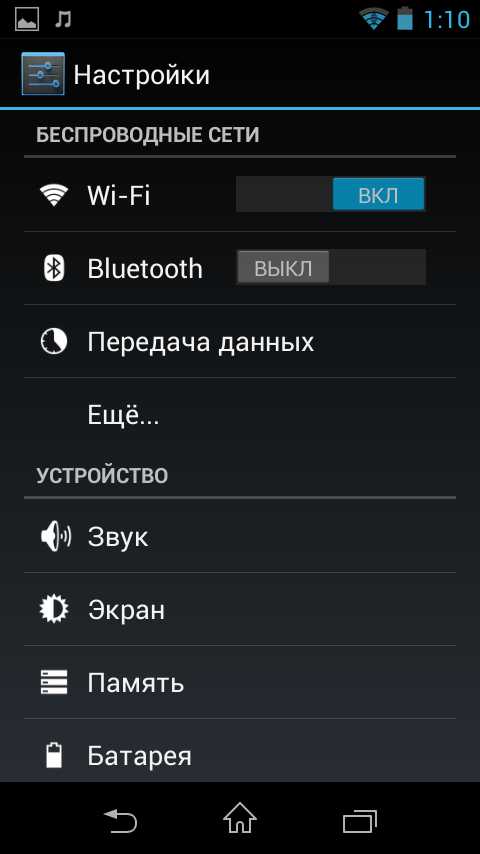
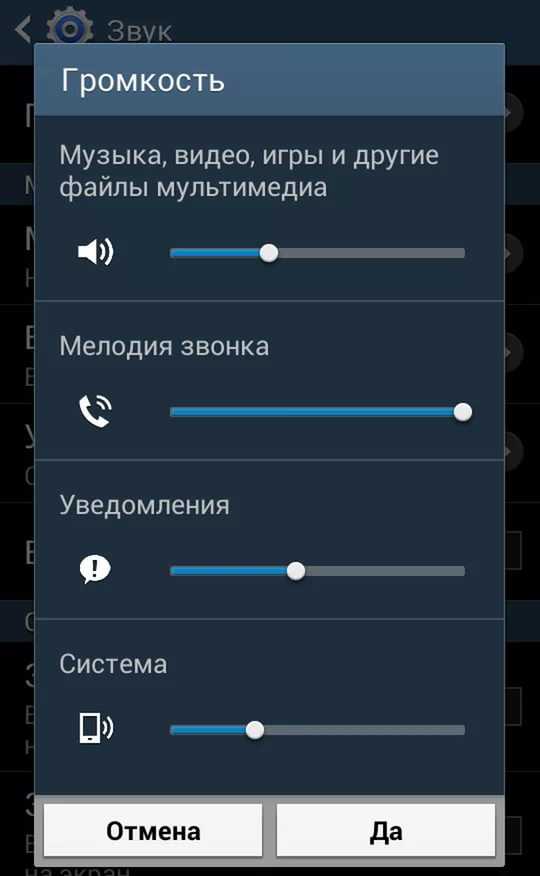
Причиной отсутствия звука может быть засорение динамика или его поломка. Если динамик засорился, вполне достаточно протереть его ватной палочкой или салфеткой, а после продуть.
Чтобы проверить исправность динамика, достаточно переключить телефон на громкую связь. Если собеседника будет хорошо слышно, то причина поломки в динамике.
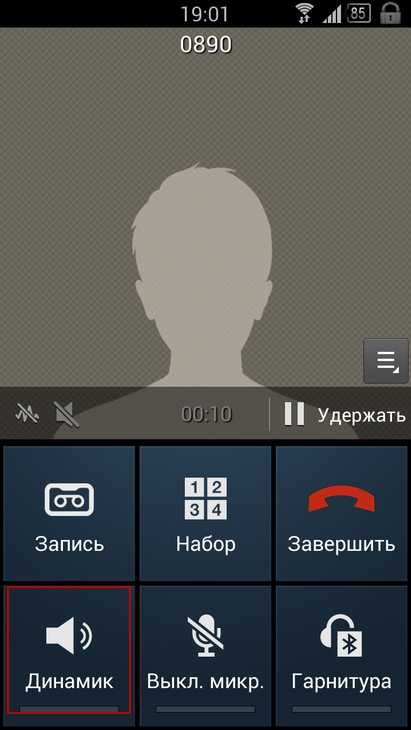
Иногда неполадки со звуком вызывают новые установленные программы. Посмотрите какие из программ вы ставили последними и попробуйте удалить их.
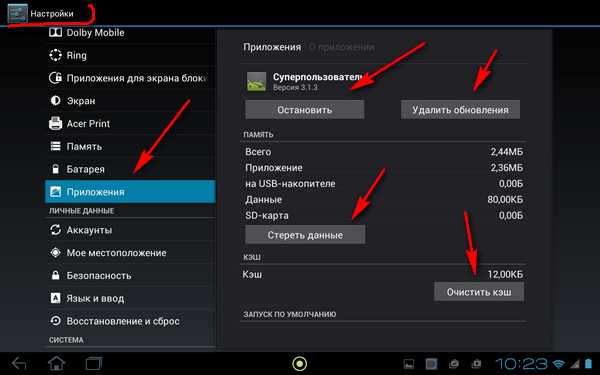
В крайнем варианте можно вернуть телефон к . Если даже этот метод не восстановит вам звук, то причина кроется в поломке девайса.
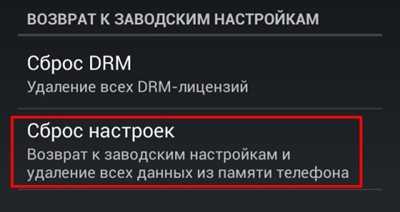
Если у вас пропал звук, не стоит отчаиваться. Попробовать починить телефон можно дома. Попробуйте описанные выше способы найти причину. При этом даже не надо будет разбирать устройство.
Но, если вы так и не смогли исправить ситуацию и вернуть звук — лучшим решением будет сдать телефон в ремонт.
Уважаемые читатели! Если у вас остались вопросы или есть комментарии по теме статьи - пожалуйста, оставляйте их ниже.
Искажается звук в телефоне при разговоре. Уменьшение громкости Android-телефона с помощью инженерного меню
Пользователи мобильных гаджетов часто сталкиваются с проблемами ухудшения звука на их девайсах. РосКейс расскажет об основных проблемах и посоветует, что делать в той или иной ситуации.
Как показывает практика, самая распространенная причина того, что пропал звук на телефоне - это изменение в настройках. Возможно, просто вы случайно убавили или выключили звук, и поэтому ваш телефон перестал сообщать вам о вызовах посредством аудио эффектов.
Зайдите в настройки звука и установите уровень громкости на максимум. Затем проверьте работу динамика. Если все в порядке, и звук появился, то вы зря паниковали - и теперь можете и дальше спокойно пользоваться вашим аппаратом. Если же изменений не произошло, советуем продолжить проверку устройства для установления причины поломки. В том случае, если самостоятельно вы не можете выявить причину, обратитесь к специалистам по ремонту электронных устройств.

Зачастую звук не пропадает целиком, а просто искажается. Дело может быть в загрязнившихся со временем динамиках. И для их чистки совсем не обязательно нести девайс в сервисный центр. Сделать это можно и в домашних условиях. Мы расскажем вам, как почистить динамики на телефоне и улучшить качество звука.
В процессе эксплуатации на мелкую сеточку динамиков попадает пыль, грязь и мелкий сор. Образуется слой, который препятствует нормальному воспроизведению звуковых сигналов. Здесь поможет чистка. Для этого вам потребуются спирт и зубная щетка. Смочите ее в небольшом количестве спирта - и аккуратно обработайте поверхность динамиков. Вся грязь должна перейти на щетину.
Вам также может помочь очень тонкая иголка. С ее помощью можно протолкнуть грязь и освободить отверстия сеточки. Только не забывайте, что делать это нужно очень аккуратно, чтобы не повредить сам динамик.
Проверьте также, работает ли звук в наушниках. Если да, то значит дело действительно в динамике. В том случае, если звук прекрасно воспроизводится через динамики, но не слышен в наушниках, дело может быть в поломке входа 3,5 mini jack. С такой неисправностью вам лучше обратиться в сервисный центр. Возможно, потребуется замена данной детали.
В некоторых аппаратах звук исчезает не полностью, а начинает воспроизводиться с хрипами и шумами. Изучив множество разных форумов, мы пришли к выводу, что нужно заменить заднюю крышку, если хрипит динамик в телефоне. Также можно попробовать расширить отверстие для динамика. Эстетический вид может ухудшиться, зато звук должен улучшиться.
Некоторые пользователи сталкиваются с проблемой воспроизведения звука во время просмотра видеороликов. Причиной может стать отсутствие необходимого кодека на устройстве. Установите MXPlayer - эта программа сама распознает, какой нужен кодек и загрузит его из сети - и вы сможете посмотреть фильм со звуком.

Вы не знаете, как увеличить звук на телефоне, и хотите сделать его громче, чем позволяют настройки? Специально для таких случаев были разработаны специальные приложения. Например, программа Volume+ позволит вам в течение нескольких минут увеличить громкость устройства, уровень басов, звучание сигнала вызова путем нехитрых манипуляций. Только стоит учесть, что чем громче звук, тем больше искажений может появиться.
Хотите получить качественный звук безо всяких хрипов? Советуем вам купить динамики для телефона. Они увеличат звук настолько, насколько вам бы этого хотелось. На сегодняшний день существует различное множество беспроводных колонок. На наше сайте вы можете разных форм, габаритов, цветов. В некоторых имеется функция ответа на звонок, благодаря которой вам не нужно будет искать телефон, чтобы принять вызов. Специальная кнопку на колонке обеспечит вам быстрый ответ на звонок.
Если ваш смартфон будет находиться в чехле, то и динамик будет защищен от попадания пыли и сора на его поверхность. Ваши гаджеты всегда будут под надежной защитой в чехлах от РосКейс!
Не слышно звук в телефоне? Советы в нашей статье помогут вам решить эту проблему.
С выходом новых моделей телефонов, он начал заменять все существующие устройства. Уже давно с его помощью можно слушать музыку, играть в игры, просматривать видео и даже работать. К сожалению, в нем могут возникнуть неполадки, когда на устройстве пропадает звук.
Основные признаки того, что в телефоне неполадки со звуком:
- Полное отсутствие звуковых сигналов.
- Эхо, шипение во время разговора.
- Частое изменение голоса собеседника, прерывание громкости голоса.
- Мелодии и сигналы слышны тише чем раньше или совсем не воспроизводятся.
Чтобы узнать в чем неполадка, вам необходимо выполнить проверку устройства. Сейчас не обязательно идти к мастеру по ремонту, это можно сделать самостоятельно.
Первое — проверьте регулятор громкости. Он обычно находится на корпусе телефона с правой или левой стороны. Нажав кнопку, убедитесь, что ползунок в максимальном положении. Громкость в играх или при прослушивании музыки можно регулировать этой кнопкой.
Если не помогло, переходим к следующему шагу. Попробуем поискать ошибку в настройках девайса.
Для этого потребуется зайти в меню на смартфоне. В окне «Настройки» выберите раздел «звук». Далее выбирайте «Громкость» и двигайте ползунок. Эти действия помогут настроить громкость телефона.
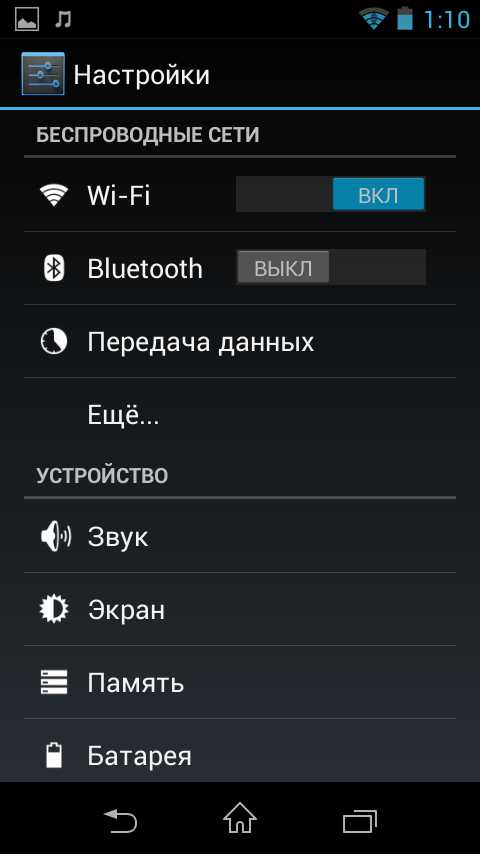
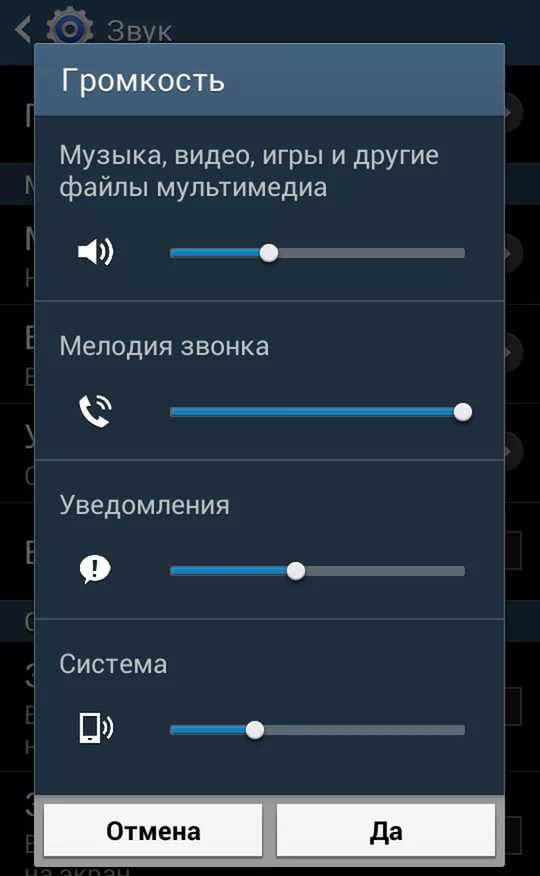
Причиной отсутствия звука может быть засорение динамика или его поломка. Если динамик засорился, вполне достаточно протереть его ватной палочкой или салфеткой, а после продуть.
Чтобы проверить исправность динамика, достаточно переключить телефон на громкую связь. Если собеседника будет хорошо слышно, то причина поломки в динамике.
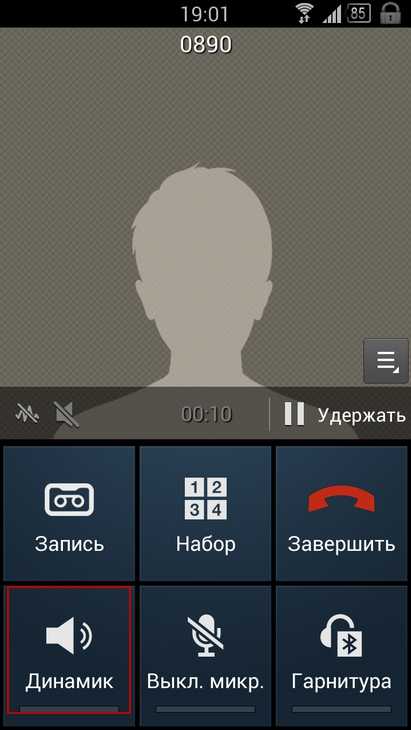
Иногда неполадки со звуком вызывают новые установленные программы. Посмотрите какие из программ вы ставили последними и попробуйте удалить их.
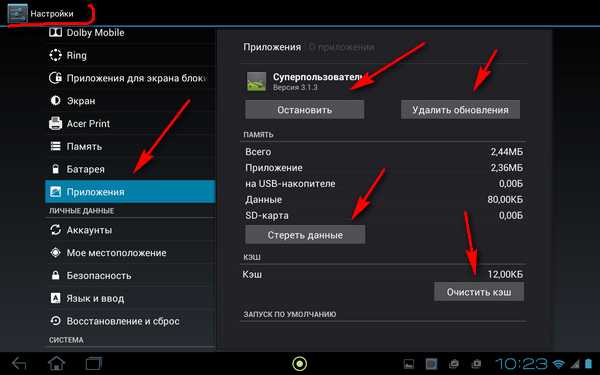
В крайнем варианте можно вернуть телефон к . Если даже этот метод не восстановит вам звук, то причина кроется в поломке девайса.
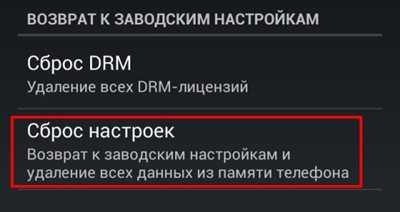
Если у вас пропал звук, не стоит отчаиваться. Попробовать починить телефон можно дома. Попробуйте описанные выше способы найти причину. При этом даже не надо будет разбирать устройство.
Но, если вы так и не смогли исправить ситуацию и вернуть звук — лучшим решением будет сдать телефон в ремонт.
Уважаемые читатели! Если у вас остались вопросы или есть комментарии по теме статьи - пожалуйста, оставляйте их ниже.
Не ведутся переговоры, то это один из признаков, что ваш сотовый прослушивают. Когда батарея сильно нагрета, то это явный признак, что она разряжается, чего, по логике, не может быть, когда телефон находится «в спящем режиме». Возможно в вашем мобильном шпионская программа. Также следите за временем разрядки сотового телефона . Если аккумулятор разряжается очень быстро, а никто не притрагивался, то это означает, что в нем происходят какие-то посторонние процессы. Помните, что если вы обладатель старого телефона , то аккумулятор может быстро разряжаться из-за большой изношенности. В таком случае его следует заменить.
Видео по теме
Сегодня для того, чтобы следить за кем-то, не обязательно обращаться в специальное агентство. Достаточно установить на сотовый телефон шпионскую программу и производить несанкционированные действия самостоятельно. Есть немало программ, с помощью которых можно прослушать чужой телефонный разговор и -сообщения. Есть такие способы, о которых вы, возможно, не догадываетесь и распознать их очень сложно. Но существует несколько косвенных признаков, которые могут сообщить о «прослушке».
Вам понадобится
Инструкция
Проверьте температуру батареи. Если температура аккумулятора высокая, значит, он . Если это происходит в течение , то об этом не стоит беспокоиться. Но если аккумулятор остается горячим и в режиме ожидания, когда к нему никто не прикасается около двух часов, значит, внутри него, вероятно, шпионская программа.
у на платформе Android слышно самого себя, фонит, трещит, либо проявляются любые другие дефекты. Что делать и как исправлять.
Многие пользователи сталкиваются с проблемой, когда телефон либо планшет на базе Android начинает капризничать. Вроде, ничего такого не происходило, что могло вызвать неисправность, а работает он не так, как должен.
Например, в устройстве появились проблемы с тем, что при разговоре (вызове) проявляются какие-либо искажения или дефекты передачи/воспроизведения звука . Причиной тому может быть:
1-ое: Программный сбой - т.е. проблема заключается в сбое программного обеспечения
2-е: Аппаратный сбой - т.е. проблема заключается в «железе»(т.е. - требуется замена либо восстановление запчастей гаджета)
Однако, не спешите расстраиваться - в 90% случаев с проблемами работы системы передачи и воспроизведения данных и, непосредственно регулировки и корректировки входящих и исходящих вызовов смартфон а или планшет а на базе Android виноват программный сбой, который Вы вполне сможете исправить своими силами.
Исправляем программный сбой:
Способ 1. Довольно простой - заходите в «настройки» , находите там «резервное копирование и сброс» , в котором выбираете полный сброс настроек с удалением всех данных. Будьте внимательны, применение данного способа часто оказывается действенным, однако влечет за собой удаление всех фотографий, контактов, паролей, музыки, игр, видео и в общем-то, всей информации, хранящейся на вашем смартфон е или планшет е. Потому, предварительно сохраните все, что Вам нужно, подсоединив гаджет к компьютеру. Если данный способ Вас не устраивает, либо если и после него проблема не устранена, смотрите Способ 2 .
Способ 2 .
Основан на решении проблем со связью и приемом сети телефон ов и планшет ов на базе Android методом внедрения дополнительного ПО. Утилит, контролирующих все процессы внутри гаджетов. На сегодняшний день, их довольно много, однако, чем меньше функций содержит приложение, тем больше, как правило, оно действенно. Лучше всего контролирует функции системы, корректирует, и исправляет все возможные ошибки настроек и синхронизации небольшая, и простая в обращении, бесплатная утилита для устройств на базе Android . Скачать приложение из Google Play и посмотреть его дополнительные опции в описании можно . После установки приложения, его остается только запустить. Дальше, от Вас, в принципе, больше ничего не требуется. Приложение полностью возьмет на себя контроль функций устройства. (К слову говоря, кроме всего прочего, гаджет начнет заряжаться на 20% быстрее, а также существенно повысится его производительность, что отразится на скорости загрузки и работы всех приложений, игр, и системы в целом. В среднем, после сканирования, система работает на 50% быстрее.)
Способ 3.
Смена программного обеспечения устройства, или, как ее еще называют«перепрошивка ». Данный способ, как правило, требует определенных навыков и решается по средствам обращения в Сервисный Центр. Для самостоятельного же осуществления данной задачи нужно обратиться к сайту-производителю Вашего устройства, скачать нужные для прошивки утилиты и саму прошивку, после чего переустановить ее на Вашем гаджете.
Если не один из способов не принес результатов, к сожалению, Вам придется обратиться в Сервисный центр для ремонт а Вашего планшет а или смартфон а.
фонит при разговоре по телефону или планшету / при разговоре по смартфону либо планшету на платформе Android слышно самого себя, фонит, трещит, либо проявляются любые другие дефекты. Что делать и как исправлять.
Довольно распространённая проблема, с которой сталкиваются владельцы смартфонов — это плохая слышимость при разговоре. Причём подвержены ей устройства как Андроид, так и других операционных систем, таких как iOS и Windows Phone. Предлагаю вашему вниманию несколько проверенных способов, что делать если не слышно собеседника по телефону.
Плохо слышно собеседника по телефону: причины неисправности
Так в чём же может быть причина, что динамик стал тихим или звук пропал вовсе? В большинстве случаев проблема лежит на поверхности и не требует вмешательства специалистов сервисного центра. Давайте обо всём по порядку:
- Если вам не слышно какого-то одного собеседника, необходимо убедиться, что проблема не на вашей стороне. Попробуйте совершить звонок на заведомо исправный телефон и проверьте качество звука. Если это не ваш случай, то двигаемся дальше.
- Проверьте уровень громкости. Для этого во время разговора нажимайте качельку громкости вверх и проверьте есть ли результат. Результата нет? Читаем ниже.
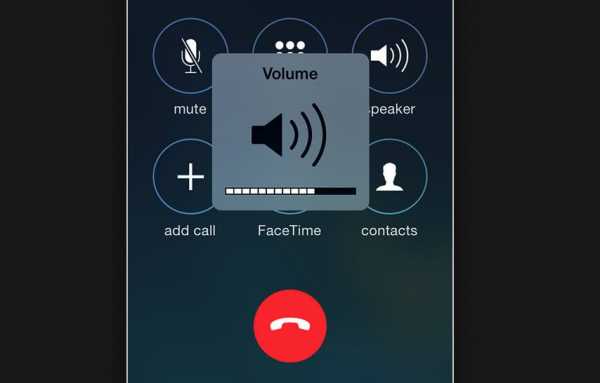
- Осмотрите разговорный динамик телефона на наличие загрязнений. Часто именно грязь в решётке динамика является причиной ухудшения звука во время разговора. Если вы обнаружили грязь — возьмите зубочистку с кусочком мягкой ткани или ватную палочку и аккуратно протрите место загрязнения, слегка смочив каплей спирта. Также можно воспользоваться мягкой зубной щёткой.
Не используйте для этой цели иголку или другие металлические предметы, так как можно с лёгкостью повредить динамик, что только усугубит проблему.
Сталкивался с забавной ситуацией, когда человек после покупки iPhone, оставляет на экране заводскую плёнку для защиты экрана. Но всё дело в том, что эта пленка закрывает разговорный динамик и при звонке практически ничего не слышно. Не надо так делать, если хочется защиты — купите себе нормальную защитную плёнку или стекло, тем более их совсем не сложно
- Убедитесь, что к телефону не подключена гарнитура, так как в этом случае звук пойдёт через неё, а не через динамик телефона. Это же относится и к bluetooth гарнитуре и другим блютуз устройствам.
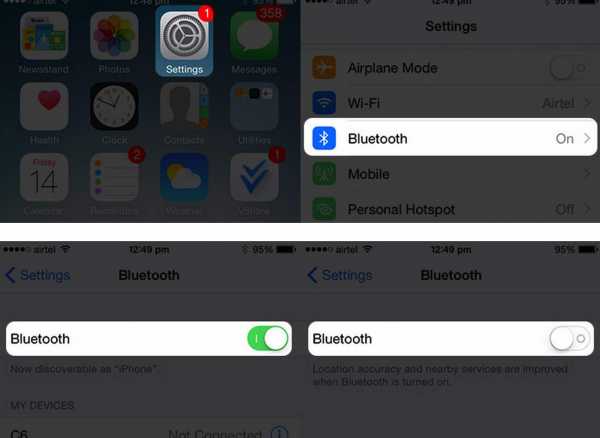
- Перезагрузите телефон. Это поможет, если причиной неисправности является сбой программного обеспечения устройства.
Если ни один из способов не помог, то неисправность более серьёзная и решить её своими силами без соответствующего опыта не получится. Вам необходимо обратиться за помощью в сервисный центр.
Как настроить звук на телевизоре LG — журнал LG MAGAZINE Россия
Cовременные телевизоры марки LG имеют очень широкий набор опций и позволяют каждому пользователю настроить технику «под себя»: выбрать оптимальные настройки звука, изображения, каналов и т.д. И в первую очередь это касается именно звука, так как в зависимости от предпочтений и вкусов зрителя можно адаптировать звук для просмотра фильмов, спортивных передач, прослушивания музыки или, наоборот, новостных передач.
Во всех моделях телевизоров LG установлена операционная система Web OS, благодаря которой управление опциями становится интуитивно простым и понятным. Все, что нужно, чтобы оптимально настроить звук в телевизоре, это активировать функцию «Смарт звук». Вот, что для этого нужно сделать:
- Нажмите на пульте кнопку Home (пиктограмма «Дом»).
- Выберите в меню пункт «Настройки» (пиктограмма «Шестеренка», а затем нажмите на значок из трех вертикальных точек в правом верхнем углу монитора.
- Найдите пункт «Звук», а в нем выберите «Режим звука» - «Смарт». При активации этого режима телевизор сам проанализирует частотные показатели воспроизводимого контента и установит оптимальные настройки звуковой дорожки.
Обратите внимание, что в данном режиме все настройки выставляются автоматически, и, пока он активен, изменять настройки звука вручную вы не сможете.
Как настроить звук в телевизоре LG вручную
Вы можете сами изменять автоматические настройки звука в телевизоре. Производители предусмотрели несколько популярных режимов.
- Нажмите на пульте кнопку Home (пиктограмма «Дом»).
- Выберите в меню пункт «Настройки» (пиктограмма «Шестеренка», а затем нажмите на значок из трех вертикальных точек в праком верхнем углу монитора.
- Найдите пункт «Звук», в нем выберите «Режим звука» и выберите один из предложенных в меню режимов по вашему вкусу:
- «Стандартный»: подходит для всех жанров программ и всех типов звуковых дорожек.
- «Кино»: предназначен для фильмов и сериалов со спецэффектами.
- «Спорт / Футбол / Крикет» (название данного пункта меняется в зависимости от страны): предназначен для просмотра спортивного контента всех видов.
- «Музыка»: на данном режиме вы можете слушать музыку всех жанров: от классических концертов до каналов с современными музыкальными видеоклипами и электронной музыки.
- «Игры»: режим, разработанный специально для игр, подходит также в том случае, когда телевизор используется в качестве монитора.
Помимо основных настроек звука в современных телевизорах LG можно также настроить звуковые эффекты. Они также находятся в разделе меню «Звук».
- Выберите в меню «Звук» (как его найти см. выше) пункт «Звуковые эффекты».
- Опция Clear Voice II поможет сделать звучание голоса более разборчивым.
- Опция Clear Surround (Виртуальное окружение), как следует из ее названия, способна создать эффект многоканального звучания. Она активна только в режиме 2D.
Когда ваш телевизор LG работает в режиме 3D, вам понадобится опция «Трехмерное масштабирование» с теми же функциями, что и «Виртуальное окружение».
- Опция Эквалайзер поможет настроить звук вручную, регулируя частоты.
- Опция Баланс предназначена для настройки правого и левого динамиков телевизора.
- Опция Сброс позволит сбросить все настройки звука до заводских.
Наличие звуковых эффектов может различаться в разных моделях телевизоров LG.
Еще одной удобной функцией является настройка громкости звука. Не секрет, что на разных цифровых каналах настройки громкости звука могут различаться. Чтобы каждый раз не регулировать звук при помощи пульта управления, можно активировать опцию «Автогромкость». Сделать это можно в меню «Звук» (как его найти, см. выше).
Также стоит обратить внимание на функцию «Величина увеличения громкости». Вы можете выбрать градацию «низко», «средне» или «высоко» и установить диапазон, в котором можно максимально прибавить громкость телевизора.
Нет звука на телефоне, как исправить
Нет звука в телефоне - одна из самых частых неисправностей в различных моделях телефонов. Его причины могут быть очень простыми, но часто причины таких проблем намного сложнее и мы не пропустим визит в сервис. Когда и как мы будем устранять отсутствие звука в телефоне самостоятельно, а когда потребуется помощь профессионалов?
Каждый пользователь телефона и смартфона знает, как раздражает внезапное отсутствие звука в телефоне.Давайте посмотрим, как это исправить.
Телефон обнаруживает неподключенные трубки
Довольно часто телефон обнаруживает наушники, которые не подключены к устройству, и в результате не слышно никаких звуков. Проще всего это сделать, , подключив гарнитуру . Если этот метод не работает, попробуйте:
- увеличить громкость на смартфоне
- Сброс устройства
- очистите разъем для наушников, который может быть покрыт пылью или грязью
- Сбросьте телефон до заводских настроек, не забыв заранее сделать резервную копию всех важных файлов
Динамик не работает
Отсутствие звуков в телефоне также может быть связано с неработающим громкоговорителем, что в свою очередь будет результатом сбоев в ПО телефона .
Помимо перезагрузки телефона или восстановления заводских настроек, другим способом может быть отключение телефона Bluetooth, что может вызвать проблемы с динамиком.
Если после выполнения этих действий динамик по-прежнему не работает должным образом, обратитесь в службу поддержки, например, в службу поддержки Magic Phone. Команда профессионалов с большим опытом обслуживания мобильных устройств также разберется с поврежденным стеклом , затоплением или программными проблемами.
Ремонт в сервисном центре не более 2-х часов. За это время телефон будет принят и протестирован, пройдет бесплатная экспертиза, решение проблемы и проверка правильности работы устройства. Кроме того, на сайте продаются аксессуары для телефонов разных марок, такие как чехлы, наушники, зарядные устройства и многое другое.
Автоматическое включение беззвучного режима
Если на нашем телефоне установлены сторонние приложения или ненужные файлы в кеше, у нас могут возникнуть проблемы с автоматической активацией беззвучного режима.
В таких случаях следует немедленно удалить вредоносное приложение и o очистить кеш от ненужных файлов , желательно с помощью программы очистки кеша.
.Нет звука на телефоне - что делать?
Нет звука — довольно распространенный сбой на устройствах Android. В сегодняшней статье мы опишем три самые распространенные проблемы с воспроизведением звука на смартфонах и подскажем, как бороться с ошибкой .
Ситуация 1. Телефон обнаруживает неподключенные трубки

Если наушники не подключены к устройству, а на экране телефона отображается значок , это означает, что телефон завис в режиме наушников.В этом случае мы не услышим звук со смартфона, пока не подключим наушники. Эту проблему можно решить следующими способами:
• Увеличив громкость на смартфоне : нажмите кнопку увеличения громкости на телефоне, и он выйдет из режима отключения звука.
• повторное подключение наушников : попробуйте несколько раз подключить и отключить наушники, затем перезагрузить телефон. Убедитесь, что значок наушников исчез с экрана смартфона.
• Очистка разъема для наушников : Разъем для наушников может быть покрыт пылью или грязью, поэтому очистите его мягкой зубной щеткой или используйте сжатый воздух.
• перезагрузка устройства - выключить и снова включить смартфон или вынуть и вставить аккумулятор в телефон.
• восстановление заводских настроек телефона - сделайте резервную копию важных файлов, затем перейдите в Настройки > Система > Резервное копирование и сброс > Сброс настроек > Сброс телефона (названия функций могут немного отличаться в зависимости от модели вашего смартфона).
Ситуация 2. Громкоговоритель на телефоне внезапно перестал работать

Если телефон не издает никаких звуков, таких как мелодия звонка, музыка или уведомления, причиной может быть программное обеспечение. Вы можете попытаться устранить сбой, выполнив следующие действия:
• путем перезагрузки смартфона : просто перезагрузите телефон Android, чтобы обновить устройство.
• отключение Bluetooth на телефоне . Иногда функция Bluetooth может вызывать проблемы с динамиком.Перейдите во вкладку «Настройки» > «Подключение устройства» > «Bluetooth» (названия функций могут незначительно отличаться в зависимости от модели смартфона).
• Восстановление заводских настроек телефона - Восстановление заводских настроек устройства может быть эффективным решением большинства программных проблем Android.
Ситуация 3. Телефон сам переходит в беззвучный режим

Пользователи смартфонов иногда жалуются, что их устройства молчат при совершении звонков или самостоятельно переключаются в беззвучный режим.Этот случай может быть вызван сторонними приложениями или ненужными кэшированными файлами. Эту проблему можно решить двумя способами:
• путем удаления вредоносного приложения. — если проблема не устранена в последнее время, удалите недавно установленное приложение.
• очистка кеша от ненужных файлов - скачать программу очистки кеша, например App Cache Cleaner. Проверьте, сохраняется ли проблема после использования программы.
Если смартфон по-прежнему не издает никаких звуков, несмотря на вышеперечисленные решения, это означает, что устройство было механически повреждено. В такой ситуации рекомендуем обратиться в авторизованный сервисный центр, где специалисты отремонтируют поврежденные компоненты.


Как исправить проблемы со звуком в динамиках Android
Натан Э. Малпасс, последнее обновление: 23 декабря 2019 г.
Недавно я купил смартфон Samsung и любил слушать на нем музыку. Музыка заставляет меня чувствовать себя хорошо, и я постоянно танцую под нее. Проблема теперь Динамики моего устройства Android больше не работают . Я не слышу от него ни звука.Каковы возможные причины и как я могу это исправить? Андроид без звука ?
~ Пользователь смартфона Samsung
Часть I: Введение Часть II: Четыре распространенных случая проблемных динамиков Android Часть III: Выводы
Часть I: Введение
Многие пользователи жалуются на проблемы с динамиком, особенно когда речь идет об Android-устройствах. Существуют разные ситуации, связанные с этой проблемой, и одной из таких проблем является отсутствие звука на телефоне или устройстве.
К счастью, вы попали в эту статью. Могут возникнуть проблемы с динамиками вашего Android-устройства. Он может не работать и не воспроизводить звук. Что ж, в этом руководстве мы подробно рассмотрим, как это исправить. Итак, начнем.
Часть II. Четыре распространенных случая проблем с динамиками Android
Четыре типичных корпуса Android Без звука
- Случай 01: устройство обнаруживает подключенную гарнитуру, даже если она не подключена должным образом
- Случай 02: динамик устройства Android (внутренний или внешний) не работает
- Случай 03: устройство автоматически отключает звук
- Случай 04: нет звука при подключении к динамику Bluetooth или гарнитуре Bluetooth
Случай 01: устройство обнаруживает подключенную гарнитуру, даже если она не подключена должным образом
Для такого рода проблемы устройство находится в стандартном режиме в режиме наушников.При этом значок наушников не исчезает, даже если вы действительно подключили наушники от устройства.
Когда это происходит, вы не можете слышать звук, исходящий от устройства, без наушников. Эта проблема распространена на многих устройствах Android, особенно на устройствах LG, Samsung и Motorola. Если вы в настоящее время испытываете эту проблему, следующие советы могут помочь вам решить ее:

- Шаг 01 - Увеличьте громкость на устройстве. Это делается для того, чтобы убедиться, что он не находится в беззвучном режиме.
- Шаг 02 - Подключите наушники к устройству. Подключите и снова подключите несколько раз.
- Шаг 03 - Очистите разъем для наушников. Для этого используйте подсказку Q. Вы также можете продуть лифт, чтобы удалить пыль. В разъеме может быть какое-то препятствие, из-за которого телефон считает, что к нему подключены наушники.
- Шаг 04. Выключите устройство Android и снова включите его. Простой перезапуск устройства может обновить его и помочь исправить программные ошибки.
- Шаг 05. Вы также можете восстановить заводские настройки устройства Android. Однако перед этим вам необходимо сделать резервную копию вашего устройства. Это делается для того, чтобы не потерять содержащиеся в нем данные. Вы можете сделать резервную копию через Google или на своем компьютере.
Есть и другие пользователи, которые сталкиваются с другим набором проблем. Для них громкоговоритель работает отлично. Однако звук не идет из наушников. Для этого вы можете просто опробовать новую пару наушников.Или вы можете выполнить описанные выше шаги, чтобы решить проблему.
Случай 02: динамик устройства Android (внутренний или внешний) не работает
Это большая проблема, когда телефон не издает никаких звуков. Вы не слышите звонок вызова, воспроизведение музыки или уведомления. Кроме того, когда вы общаетесь с другими людьми, человек на другом конце линии слышит вас. Но вы не можете их услышать. Кроме того, ваше устройство Android также может не работать с наушниками.
Обычно это аппаратная проблема. Чтобы быть уверенным, вам нужно протестировать внешние и внутренние динамики вашего Android-устройства. Для этого необходимо использовать инструмент диагностики устройства.
Следующее руководство расскажет вам, как это сделать. Однако приведенное ниже руководство предназначено только для Samsung S4. Он может работать или не работать с другими брендами, такими как HTC и LG. Для других типов или брендов вы можете найти в Интернете другие руководства по тестированию их динамиков.
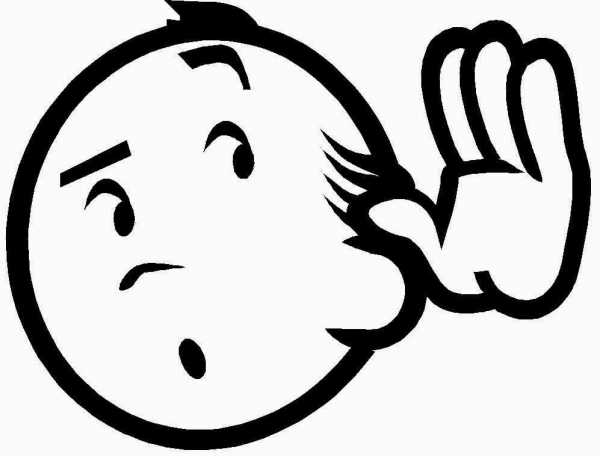
- Шаг 01 - Откройте номер устройства.
- Шаг 02 - Введите *#7353# (Это откроет меню Средства диагностики устройства).
- Шаг 03. Для внешнего динамика нажмите Громкоговоритель. Если внешний динамик исправен, вы можете слышать музыку с устройства.
- Шаг 04 - Нажмите на динамик еще раз, чтобы убрать громкую музыку.
- Шаг 05. Для внутреннего динамика нажмите «Мелодия». Если внутренний динамик исправен, музыка будет воспроизводиться через динамик.
Если ваш телефон проходит все тесты, описанные в шагах выше, проблема связана с программным обеспечением. Следующие советы могут помочь вам решить проблему с программным обеспечением.
- Совет 01. Перезагрузите телефон как обычно. Просто выключите его и снова включите.
- Совет 02. Деактивируйте Bluetooth устройства. Это может быть связано с тем, что он подключен к другому динамику через Bluetooth.
- Совет 03 - Сбросьте настройки устройства до заводских.
Однако, если проблема связана с аппаратным обеспечением, вы не сможете устранить ее самостоятельно, если только вы не являетесь экспертом. Вы можете отправить его в мастерскую для осмотра и возможного ремонта. Однако другие пользователи сделали бы одну вещь. Они могут нажать на область динамика на устройстве примерно пару раз. Это связано с тем, что кабели в области динамика могут быть ослаблены.
Случай 03: Устройство автоматически отключается
Когда ваше устройство автоматически выключает громкоговоритель и отключает звук, особенно когда вы разговариваете по телефону, вам обычно приходится переводить вызов на удержание и делать другой вызов.Иногда он также автоматически переходит в беззвучный режим или сразу переходит в режим вибрации.
Возможно, это связано со сторонним приложением. Или это может быть связано с устаревшими файлами кеша, что может привести к повреждению устройства. Вот несколько советов, которые помогут вам пройти через это.
Следующие советы очень полезны для устройств Samsung. Однако устройства других производителей могут иметь другой набор комбинаций кнопок, позволяющий вашему устройству войти в безопасный режим и режим восстановления.
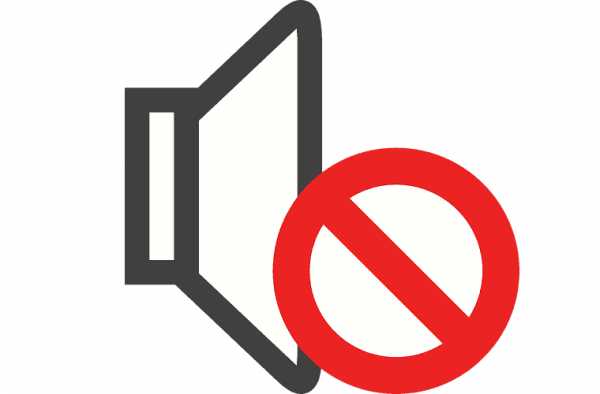
Шаг A. Переведите устройство в режим аварийного переключения
- Шаг 01 - Выключите устройство.
- Шаг 02 - Нажмите и удерживайте кнопку питания.
- Шаг 03. Дождитесь появления логотипа Samsung.
- Шаг 04 - Удерживайте нажатой клавишу уменьшения громкости. Делайте это, пока не появится экран блокировки.
- Шаг 05. Вы должны увидеть слова «Безопасный режим», отображаемые в левом нижнем углу экрана. Это означает, что ваш телефон находится в безопасном режиме.Кроме того, в этом режиме будут отключены все сторонние приложения, которые не требуются для запуска устройства.
- Шаг 06. Убедитесь, что устройство действительно автоматически отключает звук в безопасном режиме. Если это не так, вам нужно найти проблемное приложение и удалить его в безопасном режиме.
Шаг B. Очистите раздел кеша устройства в режиме восстановления
- Шаг 01 - Выключите устройство.
- Шаг 02. Нажмите и удерживайте следующие клавиши: «Домой» + «Увеличение громкости» + «Питание».
- Шаг 03. Дождитесь вибрации устройства. После этого отпустите клавишу Force. Однако продолжайте удерживать клавиши «Домой» и «Увеличение громкости».
- Шаг 04. После открытия меню режима восстановления отпустите вышеупомянутые клавиши.
- Шаг 05. Нажмите клавишу уменьшения громкости, чтобы выбрать «Очистить раздел кэша». Нажмите кнопку питания, чтобы подтвердить это.
- Шаг 06. После очистки раздела кеша выберите «Перезагрузить систему сейчас».Это перезагрузит ваше устройство.
- Шаг 07. Проверьте, будет ли устройство автоматически отключать звук.
Случай 04: Нет звука при подключении к динамику Bluetooth или гарнитуре Bluetooth
Чтобы исправить это, вы должны сначала проверить, действительно ли Bluetooth-динамик или Bluetooth-наушник работает на другом устройстве. Или вам также необходимо проверить, работает ли на вашем телефоне другое устройство Bluetooth.
Вам также необходимо убедиться, что устройство Bluetooth успешно сопряжено с вашим устройством Android.Возможно, он не был сопряжен с устройством Android и поэтому не работает.
После успешного сопряжения обоих устройств перейдите в «Настройки». Затем перейдите в Bluetooth. Дважды щелкните значок байтовой гарнитуры. Затем нажмите «Прослушать музыку».
Часть III: Выводы
Когда звук вашего телефона или устройства Android не работает, это может вызвать множество проблем. В этой статье мы только что решили четыре разных случая, касающихся устройства Android, динамиков устройства Android и динамиков Bluetooth.
Таким образом, вы можете легко исправить проблемы, с которыми вы сталкиваетесь, когда на Android-устройстве не работает звук.
.Нет звука из динамика телефона, громкость низкая или слышен шум
Проблема:
Нет звука, низкий уровень громкости или шум при воспроизведении музыки и фильмов или в играх в режиме динамика.
Причина:
- Громкость телефона слишком низкая или звук отключен.
- Проблема с исходным аудиофайлом.
- Отверстия динамиков заблокированы.
- Динамик неисправен.
Решение:
- Нажмите кнопку увеличения громкости, чтобы отобразить настройки громкости. Коснитесь значка, чтобы открыть экран настроек звука. Затем убедитесь, что настройки в полях Мультимедиа, Мелодия звонка, Будильники и Звонки верны и выбрана мелодия для входящего звонка.
- Несколько раз перетащите ползунок громкости мультимедиа или рингтона и наблюдайте за изменением громкости.Если громкость изменяется правильно, возможно, проблема с воспроизводимым аудиофайлом. В этом случае попробуйте воспроизвести другой звуковой файл.
- Убедитесь, что отверстия динамиков не заблокированы. Удалите все предметы, блокирующие отверстия. Убедитесь, что внутри отверстий динамика не скопилась грязь или пыль, а внутрь динамика не попала жидкость. Если внутри есть жидкость или отверстие заблокировано, очистите пылевой фильтр сухой мягкой щеткой. (Если на отверстия попало небольшое количество жидкости, подождите несколько часов, пока она испарится, а затем проверьте, устранена ли проблема.)
- Если проблема не устранена, возможно, проблема связана с динамиком. Сделайте резервную копию своих данных и отнесите свое устройство и подтверждение покупки в авторизованный центр обслуживания клиентов Huawei для получения помощи.
Как исправить низкую громкость на Android?
Почему громкость на моем Android такая низкая?
Удалите пыль и мусор с динамиков, которые могут заглушить звук. Также можно подключить наушники или колонки. Разблокируйте устройство и нажмите клавишу увеличения громкости. Чтобы увеличить громкость на телефоне Android, вы можете использовать аппаратные клавиши, которые представляют собой кнопки на боковой панели устройства.
Почему громкость моего телефона такая низкая?
Для некоторых телефонов Android может быть невозможно увеличить или уменьшить громкость во время настройки с помощью физических кнопок громкости, но вы можете изменить это в разделе «Звуки» приложения настроек.… Нажмите «Звуки». Нажмите Громкость. Перетащите все ползунки вправо.
Как исправить звук на телефоне Android?
Как исправить, если на вашем Android-устройстве не работает динамик?
- Включите динамик. ...
- Увеличить громкость звонка. ...
- Настройка параметров звука приложения. ...
- Проверьте объем носителя. ...
- Убедитесь, что режим "Не беспокоить" не включен. ...
- Убедитесь, что наушники не подключены....
- Достаньте телефон из чехла. ...
- Перезагрузите устройство.
11 центов. 2020
Как увеличить громкость звука?
Увеличьте ограничение громкости
- Откройте приложение «Настройки» на устройстве Android.
- Нажмите «Звуки и вибрация».
- Нажмите «Громкость».
- В правом верхнем углу экрана коснитесь трех вертикальных точек, затем коснитесь «Ограничитель громкости мультимедиа».
- Если ограничитель громкости отключен, коснитесь белого ползунка рядом с «Отключить», чтобы включить ограничитель.
8 января. 2020
Существует ли реально работающий усилитель громкости для Android?
VLC для Android — это быстрое решение проблем с громкостью, особенно для музыки и фильмов, а с помощью Audio Boost вы можете усилить звук до 200 процентов.
Где находятся настройки звука на телефоне Самсунг?
1 Выберите «Настройки» > «Звуки и вибрация».2 Прокрутите вниз и коснитесь Качество звука и эффекты. 3 Вы сможете персонализировать настройки звука.
Как исправить низкую громкость звонка?
Перейдите в «Настройки», «О телефоне» и проверьте наличие обновлений программного обеспечения. Убедитесь, что у вас установлена последняя версия программного обеспечения телефона. Очистите кеш телефона. Инструкции здесь.
...
Давайте попробуем выполнить некоторые действия по устранению неполадок.
- Все ли ваши приложения обновлены? …
- Обновлена ли операционная система вашего телефона? …
- Очистить кэш телефона.…
- Очистить кеш приложения и иногда данные приложения.
Как увеличить громкость на этом телефоне?
Увеличение или уменьшение громкости
- Нажмите кнопку громкости.
- Справа нажмите Настройки: или. Если вы не видите Настройки, перейдите к шагам для более старых версий Android.
- Переместите уровни громкости туда, куда хотите: Громкость мультимедиа: музыка, фильмы, игры, другие мультимедиа.Громкость разговора: громкость собеседника во время разговора.
Вы не слышите на своем телефоне, кроме как через динамик?
Перейдите в «Настройки» → «Мое устройство» → «Звук» → «Приложения Samsung» → нажмите «Подключить» → «Отключить шумоподавление». Динамик вашего наушника может быть мертв. Когда вы переводите телефон в режим громкой связи, он использует другие динамики. … Если на передней панели телефона есть пластиковая защитная пленка для экрана, убедитесь, что она не закрывает динамик.
Как исправить звук на телефоне Samsung?
Во время разговора нажмите кнопку увеличения громкости на боковой панели телефона или вы можете проверить звук в меню «Настройки» на вашем устройстве.
- 1 Перейдите в «Настройки», а затем нажмите «Звуки и вибрация».
- 2 Коснитесь «Громкость».
- 3 Сдвиньте ползунок, чтобы отрегулировать громкость до предпочтительного уровня для каждого типа звука.
Как починить телефон Samsung с низким уровнем громкости?
Как улучшить громкость телефона Android?
- Выключить режим «Не беспокоить». …
- Выключить Bluetooth. …
- Вытрите пыль с внешних динамиков.…
- Удалите ворсинки из разъема для наушников. …
- Проверьте наушники на предмет короткого замыкания. …
- Настройте звук с помощью эквалайзера. …
- Используйте приложение для увеличения громкости.
11 центов. 2020
90 130Как исправить звук на телефоне?
Исправьте качество звонка или звука на телефоне или планшете Android
- 1 Проверьте уровни звука. Если ваше устройство имеет собственные встроенные динамики, сначала проверьте звук, не используя гарнитуру.…
- 2 Перезагрузите устройство. Удерживайте кнопку питания на Android-устройстве. …
- 3 Выключите Bluetooth. …
- 4 Выключите режим «Не беспокоить». …
- 5 Проверьте звук в другом приложении. …
- 6 Проверьте звук с помощью внешнего аудиоустройства.
5 советов по улучшению качества звука Android без рута 2022
Со многими музыкальными приложениями — как онлайн, так и офлайн — получать песни и видео стало детской забавой. Но чаще всего большинство из нас едва ли каждую секунду проверяют настройки звука по умолчанию, что приводит к песням, качество которых лучше всего можно охарактеризовать как приличное.
Как и многие улучшения, значительное количество звуковых режимов заблокировано только для устройств с root-правами.
Но за прошедшие годы мир нерутированных телефонов также сильно вырос, и в нем есть свои интересные хаки, которые могут мгновенно улучшить качество звука телефонов Android.
По той же причине вот несколько приемов, которые помогут вам в этом.
См. также: Как быстро отключить звук на вкладке Chrome, на которой воспроизводится звук1. Скачать Good Equalizer
Несомненно, залог хорошего звука в Android — это приложение-эквалайзер звука.В основном это связано с тем, что в большинстве музыкальных или видеоприложений нет дополнительных элементов управления для регулировки низких или высоких частот.
Приложение, которое помогает устранить эту проблему, — это приложение Equalizer & Bass Booster. Он поставляется в комплекте с глобальным эквалайзером и звуковым модулятором, которые могут повысить уровень любой песни, воспроизводимой на вашем телефоне.
Пожалуй, лучшая функция этого приложения — 5-полосный эквалайзер с усилением басов и виртуализатором.Виртуализатор позволяет включить объемный звук в вашей системе, прокладывая путь к улучшению качества звука.2. Включить монофонический звук для наушников
.Если вы часто слушаете песни в наушниках, вы должны заметить разницу в громкости и качестве при подключении наушников. Это может быть довольно сложной задачей, когда вам нужно быть осторожным и в то же время не упустить качество музыки.
Android Nougat имеет отличную возможность направить правый и левый аудиоканалы для параллельного воспроизведения в обоих наушниках, чтобы вы могли наслаждаться песней во всей ее красе.
Этот параметр можно найти в настройках специальных возможностей. Поэтому все, что вам нужно сделать, это переключить параметр «Моно воспроизведение звука» в положение «Вкл.».
См. также : Как улучшить качество прослушивания в наушниках3. Передача песен в высоком качестве
С появлением таких приложений, как Spotify или Google Play Music, многие из нас перешли на веб-трансляции вместо того, чтобы скачивать песни в автономном режиме. Хотя у обоих методов есть свои преимущества и недостатки, областью, в которой онлайн-потоковое вещание практически выполняется, является качество звука.
Большинство приложений, таких как Spotify, Google Music или Gaana, имеют автоматическое качество потоковой передачи по умолчанию. Здесь автоматическое качество составляет около 160 кбит/с, в результате чего получаются приличные треки (опять же). В зависимости от вашего плана сотовой связи (и приложения) вы можете установить качество на «Нормальное», «Высокое» или «Очень высокое».
Это изменит качество потока примерно до 320 кбит/с, что приведет к более богатому восприятию звука в сочетании со всеми необходимыми эффектами и басами.4. Используйте высококачественный аудиоформат
В предыдущем совете мы упомянули, как получить максимальную отдачу от ваших потоковых онлайн-приложений. Но если вы слушаете песни в автономном режиме, всегда старайтесь копировать песни на более высокой скорости.
Если вы используете MP3, попробуйте 320 кбит/с.
А если вы серьезный любитель музыки и у вас есть набор потрясающих наушников, вы можете выбрать аудиокодеки без потерь, такие как FLAC или OGG.
Полезный совет: Если музыкальный проигрыватель по умолчанию на вашем телефоне не поддерживает эти аудиокодеки без потерь, попробуйте эти альтернативные музыкальные приложения.5. Ваш чехол блокирует звук?
Не во всех телефонах динамик находится в нижней части устройства. Некоторые смартфоны, такие как Samsung Galaxy A5 (2017 г.), имеют решетки по краям. Хотя это позволяет звуку течь свободно, а не заглушаться руками, иногда неправильный или плохо установленный корпус может блокировать поток звука. Итак, инвестируя в чехол для телефона, убедитесь, что крышки динамиков свободны.
И пока вы это делаете, инвестируйте в наушники хорошего качества, чтобы получить максимальную отдачу от вашего наушника с правильной частотной характеристикой, или инвестируйте в правильные амбушюры из пеноматериала.
Купить ушные вкладыши Comply на Amazon.Это пленка!
Учитывая, что музыка часто помогает вам достичь дзен, настраивая все свои заботы, вы должны знать хаки, чтобы улучшить качество звука по умолчанию на вашем телефоне Android. Какие приемы вы используете для улучшения качества звука?
См. далее: Вся правда о 3D-аудио: изменит ли это правила игры?
.90 000 6 способов улучшить качество звука динамиков или наушников на AndroidНезависимо от того, смотрите ли вы фильмы, фильмы или просто слушаете музыку, большинству из нас требуется хорошее качество звука. Если вас не устраивает звук из динамика или наушников вашего телефона, не волнуйтесь. Вот несколько простых способов улучшить качество звука динамиков или наушников на вашем телефоне Android.
Улучшите качество звука динамиков или наушников на телефоне Android
.Если вы используете Bluetooth или проводные наушники или просто полагаетесь на встроенный динамик вашего телефона Android, есть несколько простых способов улучшить качество звука, будь то громкость или четкость.Читать дальше.
1. Переключитесь на потоковую передачу в высоком качестве
По умолчанию приложения потоковой передачи музыки ограничивают качество звука для экономии полосы пропускания данных. Если у вас нет ограничений по данным, зайдите в настройки приложения и установите качество на максимум. Это обеспечит максимально возможное качество звука при прослушивании музыки.
Если вы являетесь пользователем Spotify, перейдите к Параметры и прокрутите до Качество звука .Установите качество потоковой передачи на Очень высокое, , что даст вам выходной сигнал, эквивалентный 320 Кбит/с. Если вы используете медленное соединение, установите максимальное качество загрузки и загрузите музыку.
2. Встроенные опции улучшения звука
Многие телефоны Android имеют встроенные функции улучшения звука, такие как Dolby Atmos или встроенный эквалайзер. Это также включает усилитель звука Mi, звуковые эффекты Huawei Histen, звук Dirac HD в Oppo и Realme и т. д.
Обычно вы найдете его в меню «Настройки» > «Звуки и вибрация» или даже на плитке «Быстрые настройки».Проверьте, есть ли он на вашем телефоне, и измените его на лучший аудиовыход. Эти параметры улучшения звука, такие как Dolby Atmos, могут существенно повлиять на качество звука.
Пользователи телефонов с root-правами могут попробовать Viper4Android, который выводит настройку звука на новый уровень.
3. Используйте приложение Эквалайзер
Если в вашем телефоне нет встроенного усилителя звука или эквалайзера, не беспокойтесь. Вы все еще можете изменить звук с помощью приложения эквалайзера.Мы рекомендуем попробовать Wavelet, SoundID, PowerAmp Equalizer и Neutralizer.
Если вам нравится музыка в автономном режиме, вы можете попробовать приложения для воспроизведения музыки со встроенными эквалайзерами и пресетами, такие как PowerAmp Music Player, BlackPlayer и Stellio. Эти приложения могут помочь вам адаптировать звук к вашему аудиоустройству.
4. Низкая громкость в некоторых приложениях?
Вы могли заметить, что музыка в некоторых приложениях не такая громкая, как в динамике или наушниках.Это может быть связано со встроенными настройками приложения. Поэтому проверьте, есть ли в музыкальном приложении, которое вы используете, специальный эквалайзер или настройки звука.
Например, Spotify нормализует звук, чтобы поддерживать постоянную громкость между песнями. Однако это может повлиять на громкость и качество. Вы можете изменить набор Normalize volume или полностью отключить этот параметр.
5. Очистите динамики

Телефон не звонит, как раньше? Это может быть связано с скоплением пыли.Со временем грязь может образовывать слои, которые могут повлиять на качество звука. Если это так, попробуйте почистить динамики мягкой зубной щеткой.
Другой причиной может быть повреждение от жидкостей, которые обычно оказывают длительное воздействие на динамик. Однако, если устройство недавно подвергалось воздействию воды, вы можете попытаться очистить его с помощью определенных звуков. Чтобы помочь вам еще больше, вот пять приложений для устранения блокировки динамика на Android.
Вы также можете обратиться в авторизованный сервисный центр для очистки устройства.
6. Проверьте расположение динамиков
Расположение громкой связи в телефоне играет ключевую роль в его громкости и четкости. Если он будет лежать на спине, он задохнется, лежа на кровати, а если на дне, вы рискуете заблокировать его одним пальцем, удерживая телефон.
Запомнив положение динамика, вы сможете расположить телефон наилучшим образом.Кроме того, попробуйте снять крышку, чтобы увидеть, имеет ли это значение.
7. Сменить аудиокодек Bluetooth
По умолчанию большинство телефонов Android используют кодек SBC для Bluetooth. Однако вы можете перейти на кодеки AAC, Qualcomm aptX, aptX HD или LDAC, которые обеспечивают лучшее качество звука, если ваши наушники их поддерживают.
Обычно смартфон автоматически выбирает лучший кодек для аудиоустройства. Однако вы можете проверить и обновить до лучшего, если он доступен в параметрах разработчика.
- Затем перейдите к Параметры и нажмите Системы .
- Выберите Параметры разработчика здесь.
- Прокрутите вниз и нажмите Аудиокодек Bluetooth - выберите лучший доступный.
- Затем нажмите Качество чтения и установите его на Оптимизировано для качества звука .
- Пожалуйста, вернитесь, если у вас возникнут проблемы с подключением.
Отмечено: Вам необходимо включить параметры разработчика в настройках.Для этого перейдите в «Настройки » > «О » и нажмите на номер сборки. Семь раз. Это разблокирует параметры разработчика на вкладке «Системы».
Наслаждайтесь лучшим качеством звука на телефоне
Речь шла о том, как улучшить качество звука динамиков или наушников на телефоне Android. Надеюсь, это поможет вам улучшить качество звука при прослушивании музыки или просмотре фильмов и фильмов. Если у вас есть какие-либо сомнения или связанные вопросы, не стесняйтесь, дайте мне знать в комментариях ниже.Оставайтесь с нами, чтобы не пропустить больше подобных статей.
.